ios Destek Teknisyeni Konsolu Sürüm 2.3.0
|
|
|
- Savas Atalay
- 7 yıl önce
- İzleme sayısı:
Transkript
1 ios Destek Teknisyeni Konsolu Sürüm Bomgar Corporation. Tüm hakları dünya genelinde saklıdır. BOMGAR ve BOMGAR logosu, Bomgar Corporation'ın ticari markalarıdır; burada yer alan diğer ticari markalar, ilgili sahiplerinin Tİ:5/4/2015
2 İçindekiler Listesi ios Destek Teknisyeni Konsolu 3 Destek Teknisyeni Konsolunun ios'a Yüklenmesi 4 ios Destek Teknisyeni Konsolunda Oturum Açma 5 ios Destek Teknisyeni Konsolunda Ayarları ve Tercihleri Değiştirme 7 ios Destek Teknisyeni Konsolunda Bir Teknik Destek Oturumunu Başlatmak için Oturum Anahtarı Oluşturma 8 ios Destek Teknisyeni Konsolunda Kuyruktaki Teknik Destek Oturumlarını Görüntüleme 11 ios Destek Teknisyeni Konsolu'ndaki Etkin bir Oturuma Geri Dönme 14 Katılımsız Bilgisayarlara Erişmek İçin ios Destek Teknisyeni Konsolundan Jump Clients'ları Kullanma 15 ios Destek Teknisyeni Konsolunda Diğer Destek Teknisyenleriyle Sohbet Etmek için Takım Sohbetini Kullanma 16 Takım Üyelerini Panodan İzleme (Sadece ipad) 17 ios Destek Teknisyeni Konsolunda Teknik Destek Oturumu Eylemleri 18 Teknik Destek Oturumu Eylemleri 19 ios Destek Teknisyeni Konsolundan Müşteri İstemcisinin Haklarını Yükseltme 20 ios Destek Teknisyeni Konsolunda bir Oturumu Başka bir Destek Teknisyenine veya Takıma Aktarma 22 ios Destek Teknisyeni Konsolunda Diğer Destek Teknisyenleri ile Oturum Paylaşımı 24 ios Destek Teknisyeni Konsolunda Bir Oturuma Katılması için Harici bir Destek Teknisyenini Davet Etme 28 ios Destek Teknisyeni Konsolunda Oturumdan bir Üyeyi Çıkarma 34 ios Destek Teknisyeni Konsolundan Uzaktaki Bilgisayara bir Bomgar Button Ekleme 36 ios Destek Teknisyeni Konsolundan Uzaktaki Bilgisayara bir Jump Client Sabitleme 40 ios Destek Teknisyeni Konsolunda Oturum Kapatma 43 ios Destek Teknisyeni Konsolunda bir Oturum Sırasında Müşteri ile Sohbet Etme 44 ios Destek Teknisyeni Konsolundan Uzaktaki Bilgisayar ile Ekran Paylaşma 45 Ekran Paylaşma Eylemleri 46 ios Destek Teknisyeni Konsolunda Uzak Sistem Bilgilerini Görüntüleme 48 Daha Çok Destek Teknisyeni Konsolu Seçeneğini Görüntüleme (Yalnızca iphone) 49 ios Destek Teknisyeni Konsolunda Teknik Destek Taleplerini Görüntüleme ve Notlar Ekleme 50 2
3 ios Destek Teknisyeni Konsolu Bu kılavuz, ios aygıtınıza Bomgar'ı kurmanıza ve ios destek teknisyeni konsolunun özelliklerini anlamanıza yardımcı olmak için geliştirilmiştir. Bomgar sayesinde, Bomgar Uygulaması üzerinden uzaktaki müşterilerinize bağlanarak onlara teknik destek verebilirsiniz. Her bölümün hem ipad hem de iphone ekran görüntüleri ile başladığını lütfen unutmayın. Daha sonra ise işlevsellik genellikle aynı olduğundan dolayı yalnızca ipad gösterilir. İşlevselliğin büyük ölçüde farklı olduğu durumlarda her iki aygıt birden gösterilir. Bu kılavuzu yalnızca bir yönetici Bomgar Uygulaması Donanım Kurulum Kılavuzu'nda ayrıntılı bir şekilde gösterildiği üzere Bomgar Uygulamasının başlangıç kurulumunu ve yapılandırmasını gerçekleştirdikten sonra kullanın. Bomgar düzgün bir şekilde kurulunca, müşterilerinize destek sunmaya hemen başlayabilirsiniz. Yardıma ihtiyacınız olursa lütfen adresinden Bomgar Teknik Destek ile iletişim kurun. 3
4 Destek Teknisyeni Konsolunun ios'a Yüklenmesi ios Bomgar Destek Teknisyeni Konsolu, Apple App Store'dan ücretsiz olarak indirilebilir. ios aygıtınızda, App Store'da "Bomgar Destek Teknisyeni Konsolu" adıyla arama yapın ve ardından uygulamayı yükleyin. Şirketiniz uygulamaları dağıtmak için bir Enterprise App Store kullanıyorsa Bomgar Destek Teknisyeni Konsolu'nu Enterprise App Store'unuz üzerinden de kullanılabilir yapmak için Bomgar Teknik Destek ile bağlantıya geçin. Bomgar destek teknisyeni konsolunu aygıtınızda çalıştırabilmeniz için Bomgar yazılımınızın sürümü ile ios sürümünüzün uyumlu olması gerekir: Bomgar 11.1 ios 4.2+ (ipad) Bomgar 12.1 ios 4.3+ Bomgar 12.2 ios 4.3+, 5.0+ Bomgar ios 5.0+ Bomgar ios 6.0+ ÖNEMLİ: Bomgar Uygulamanızın, bir sertifika yetkilisi tarafından imzalanmış geçerli bir SSL sertifikaya sahip olması gerekir. Bomgar, ios destek teknisyeni konsolunda otomatik olarak imzalanmış sertifikaların kullanımını desteklememektedir. CA imzalı bir SSL sertifikasını Bomgar Uygulamanıza uyguladıktan sonra Bomgar Teknik Destek ile bağlantıya geçin. Müşteri destek teknisyeniniz, SSL sertifikanızla entegre olacak yeni bir yazılım oluşturur. Bu güncellenen yapı uygulamanıza yüklendikten sonra aygıtınızda Bomgar destek teknisyeni konsolunu çalıştırarak istediğiniz her yerden uzaktan teknik destek sağlayabilirsiniz. 4
5 ios Destek Teknisyeni Konsolunda Oturum Açma Oturum açma ekranında, Bomgar sitenizin ana bilgisayar adını, support.example.com örneğindeki gibi girin. Ardından, Bomgar kullanıcı hesabınızla ilişkili kullanıcı adını ve parolayı girin. Bomgar destek teknisyeni konsolunun kimlik bilgilerinizi hatırlamasını seçebilirsiniz.ardından, Oturum Aç düğmesine dokunun. Not: Yöneticiniz, destek teknisyeni konsoluna oturum açmanız için izin verilen bir ağda olmanızı isteyebilir. Bu ağ kısıtlaması sadece ilk oturum açtığınızda veya her oturum açtığınızda uygulanabilir. Bu kısıtlama, destek teknisyeni davetlerine uygulanmaz. Buna alternatif olarak, başka bir destek teknisyeni tarafından bir oturuma katılmak üzere bir defalığına davet edildiyseniz Kimliği Doğrulamak İçin Şunu Kullan'a dokunun ve Destek Teknisyeni Daveti Anahtarı'nı seçin. 5
6 Davetinizle birlikte gelen destek teknisyeni daveti anahtarını girin ve Oturum Aç'a dokunun. 6
7 ios Destek Teknisyeni Konsolunda Ayarları ve Tercihleri Değiştirme Bir ipad'de ayarlarınızı değiştirmek için ekranın sağ üst köşesindeki Ayarlar düğmesine dokunun. Bir iphone'da ayarlarınızı değiştirmek için ekranın sağ üst köşesindeki Eylem düğmesine dokunun. Otomatik Ata seçeneği otomatik atama işlemini etkinleştirmenizi veya devre dışı bırakmanızı sağlar. Bu seçeneğin kullanılabilir olması için kullanıcı izinlerinizde oturum atamalarını geri çevirme izninin olması gerekir. Otomatik atama, sorunu çözebilmesi için oturumu en nitelikli destek teknisyenine yönlendirmek için Eşitlik ile birlikte kullanılır. Eşitlik ve oturum ataması hakkında daha fazla bilgi için 11. sayfada "ios Destek Teknisyeni Konsolunda Kuyruktaki Teknik Destek Oturumlarını Görüntüleme" konusuna bakın. Ekran adınızın genel sitedeki oturum açmış destek teknisyenleri listesinde görünür olup olmayacağını seçebilirsiniz.ayrıca destek teknisyeni konsolundaki oturumu kapatabilirsiniz. Tercihler'e dokunun. ipad'de, Yeni oturumlarda sohbet penceresini otomatik olarak göster açıksa oturum başladığında oturum sayfasındaki sohbet alanı otomatik olarak açılır. Oturum sırasında hızlıca bir yardım referansına erişebilmek için Oturum sırasında yardım için aygıtı salla özelliğini açın. Eğer oturum açmada otomatik oturum atanması devre dışıysa, bunu kabul etmeyi seçmediğiniz sürece size otomatik olarak oturum atanmaz. Sesli Uyarılar açıksa aygıtınız destek teknisyeni konsolunda oluşan belirli olaylar için sesli uyarılar çalar. Tam Fare İşaretçisi Konumu kapalıysa fareyi taşımak için parmağınızı fare işaretçisinin üzerine koymanız ve sürüklemeniz gerekir. Tam konumlama kapatılmışsa fare işaretçisini bulmak için dokunun ve basılı tutun. Bu özellik açılmışsa şunu yapabilirsiniz: fare işaretçisini parmağınızın ekrana dokunduğu yere yerleştirin. Tam konumlama açılmışsa, sol tıklama, sağ tıklama veya çift tıklama seçeneklerini seçebileceğiniz bir hızlı menü açmak için dokunun ve basılı tutun. Geleneksel tıklama yöntemleri de uygulanabilir. 7
8 ios Destek Teknisyeni Konsolunda Bir Teknik Destek Oturumunu Başlatmak için Oturum Anahtarı Oluşturma Bir teknik destek oturumu başlatma yöntemlerinden biri; müşterinizin genel sitenizden tek seferlik, rastgele oluşturulan bir oturum anahtarı göndermesidir. Hesap izinlerinize bağlı olarak, bu amaç için oturum anahtarları oluşturabilirsiniz. ipad'inizde ekranın en üstündeki Oturum Anahtarı düğmesine dokunun. iphone'nunuzda ekranın en üstündeki Eylemler düğmesine ardından da Oturum Anahtarı Oluştur düğmesine dokunun. Bu işlem, oturum anahtarı ayrıntılarını düzenleyebileceğiniz bir menü açar. 8
9 Bu oturum anahtarının ne süreyle geçerli olmasını istediğinizi ayarlayın. Sona erme süresi, sadece anahtarın bir oturumu başlatmak için kullanılabileceği süreyle ilgilidir, oturumun süresini etkilemez. Ayrıca, müşterinizin hangi genel portal üzerinden oturuma girmesini istediğinizi de seçebilirsiniz. 9
10 Müşterinizi ya benzersiz URL'ye gitmeye ya da oturum anahtarını genel sitenize girmeye yönlendirin. Müşterinize bir metin mesajı olarak göndermek için URL'yi panonuza kopyalayabilirsiniz. Ayrıca, müşterinize benzersiz URL'yi içeren bir davet e-postası gönderebilirsiniz. Yöneticiniz tarafından seçilen ayarlara bağlı olarak; davetleri kendi e-posta adresinizden veya sistem tarafından oluşturulan bir e-posta adresinden gönderme seçeneğiniz olabilir. Müşteri istemcisini çalıştırdıktan sonra, müşteriniz kişisel kuyruğunuzda görünür. 10
11 ios Destek Teknisyeni Konsolunda Kuyruktaki Teknik Destek Oturumlarını Görüntüleme Oturum kuyrukları teknik destek için bekleyen müşteriler hakkında bilgi ve onlara erişim sağlar. Kişisel kuyrukta listelenen müşteriler, o anda oturum paylaştığınız veya özel olarak sizden bir oturum bekleyen müşterilerdir. Size aktarılmış veya sizin oluşturduğunuz bir oturum anahtarını girerek, genel siteden adınızı seçerek ya da size bağlı bir Bomgar Button'a tıklayarak müşteri tarafından başlatılmışsa, kişisel kuyruğunuzda bir bekleme oturumu görünür. Burada ayrıca paylaşılan bir oturuma katılmanız için gönderilen davetleri de görebilirsiniz. Ayrıca, üyesi olduğunuz tüm takımlar için de kuyruklarınız olacaktır. Ayrıca, Genel kuyruk, izni olan tüm destek teknisyenlerine açık olur. Eğer bir müşteri, bir sorun bildirme formundan bir sorun türü seçerek bir oturum başlatırsa, bu müşteri bu sorunun ait olduğu takım temelinde belirli bir takım kuyruğuna girer. Bir müşteri, bir takıma bağlı bir Bomgar Button üzerine tıkladığında da bir takım kuyruğuna girer. Eğer bir oturum belirli bir takıma veya destek teknisyenine yönelik değilse, genel kuyruğa girer. Eğer bir destek teknisyeni bir kuyruğa bir oturum aktarırsa veya yanıt bekleyen oturum kuralları nedeniyle veya destek teknisyeninin bağlantısı bir oturumun ortasında kesilirse, oturumlar başka bir kuyruğa girebilir. Bu kuyruklar ayrıca paylaşılan bir oturuma katılabilmeleri için ekipteki destek teknisyenleri için davet de içerir. Müşteriler doğrudan teknik destek bağlantısı olan bir web sayfasından da yardım isteyebilirler. Bu, bir tarayıcı oturumu başlatır böylece destek teknisyenin müşteri ile sohbet etmesine ve müşterinin web sayfasını görüntülemesine imkan tanır. Yöneticiler, tarayıcı oturumlarını doğru destek teknisyenine veya takım kuyruğuna yönlendirebilmek için özel bağlantılar oluşturabilir. (missing or bad snippet) Eğer bu özelliği kullanma izni varsa Sonrakini Al düğmesinden sonraki oturumu nereden alacağınızı seçerek, takım kuyruklarınız içerisinde en eski kuyruklanmış oturumu desteklemeye başlayın. Oturumlarını görüntülemek için kuyruk adına dokunun. Teknik destek talebi hakkındaki ayrıntıları görüntülemek için oturum girişine dokunun. Seçilen oturum girişine teknik destek vermeye başlamak için Kabul Et düğmesine dokunun. Bir oturum kabul edildiğinde, o oturum için yeni bir sayfa açılır. 11
12 Aynı zamanda Eşitlik kullanılarak atanan oturumları da kabul edebilirsiniz. Bir oturum, Eşitlik etkinleştirmiş bir kuyruğa alındığında, bu oturum otomatik olarak en nitelikli ve en az meşgul destek teknisyenine atanır, bu belirlenirken destek teknisyeninin beceri eşleşmelerine, desteklemekte olduğu oturum sayısı ve destek teknisyeninin ne süreyle uygun olduğu dikkate alınır. Size bir oturum atandığında, oturumu kabul etmeniz veya reddetmeniz için bir soru sorulacaktır; bununla birlikte, etkinleştirildiyse bir sesli uyarı da devreye girer. Daveti reddederseniz veya davet zaman aşımına uğrarsa, oturum o kuyruktaki bir sonraki en nitelikli ve en az meşgul destek teknisyenine atanır. Reddedilen bir oturum aynı destek teknisyenine ikinci kez atanmaz; ancak bu oturum, bu destek teknisyeninin uygun olduğu başka bir kuyruğa elle aktarıldığında bu durum yaşanabilir. Bir oturum ilgili kuyruk için uygun tüm destek teknisyenlerine gönderildikten sonra yine de kabul edilmezse, biri bu oturumu elle kabul edinceye veya aktarıncaya kadar kuyrukta kalır. Alternatif olarak, yöneticiniz bu kuyruk için bir bekleme oturumu ayarlamışsa, süresi geçen oturum sesli bir uyarı verir veya bu oturum bir taşma kuyruğuna aktarılır. Bu taşma kuyruğunda, oturumu ilk kuyruğa aktaran bir bekleme oturumu kuralı ayarlanmışsa, oturumun kabul edilene kadar kuyruklar arasında gidip gelme olasılığı vardır. Bir destek teknisyeni uygun değilse bir oturum bu destek teknisyenine atanmaz. Eğer aygıtınızı kilitlerseniz uygun değil olarak işaretlenirsiniz. Ayrıca belirlenmiş bir sayının üzerinde oturuma katılıyorsanız veya belirlenmiş bir sürenin üzerinde boşta kaldıysanız, kullanıcı izinleri içerisindeki kurallar sizi uygun değil olarak işaretler. Nihayet, oturum atamalarını geri çevirme izniniz varsa, gelen otomatik oturum atamalarını kabul etmemeyi seçebilirsiniz. Otomatik atamayı Ayarlar menüsünden ayarlayın. (Bkz. 1. sayfada 7. sayfada "ios Destek Teknisyeni Konsolunda Ayarları ve Tercihleri Değiştirme".) Alternatif olarak, bir oturumu başka bir kuyruğa aktarabilirsiniz. Bir oturumun ayrıntılarını görüntülerken, Aktar düğmesine dokunun. Mevcut takımlar ve embassies listesine gidin veya belirli bir takım veya embassy adıyla arama yapın. Oturumu taşımak istediğiniz kuyruğu seçin. Ardından, Aktar düğmesine dokunun. 12
13 Bir oturumu başka bir destek teknisyeninin kişisel kuyruğuna da aktarabilirsiniz. Menünün en altındaki Destek Teknisyeni düğmesine dokunun. Göz atarak veya arama yaparak destek teknisyenini bulun ve adını seçin. Ardından, Aktar düğmesine dokunun. 13
14 ios Destek Teknisyeni Konsolu'ndaki Etkin bir Oturuma Geri Dönme Teknik destek verdiğiniz bir oturuma geri dönmek için kişisel kuyruğunuzu açın ve teknik destek vermek istediğiniz oturumu seçin. ipad'de Geri Dön düğmesine dokunun. iphone'da Kabul Et düğmesine dokunun. Alternatif olarak, ipad'de Switch düğmesine dokunun. Ardından, teknik destek vermek istediğiniz oturuma dokunun. 14
15 Katılımsız Bilgisayarlara Erişmek İçin ios Destek Teknisyeni Konsolundan Jump Clients'ları Kullanma Son kullanıcı desteği olmadan tekil bir bilgisayara erişmek için, ya bir oturum içerisinden ya da yönetici arayüzünün Jump Clients sayfasından bu sisteme bir Jump Client yükleyin. Hesap izinleriniz Jump Clients'ı kullanmanıza izin vermeyebilir veya Jump yapmanıza izin verilse de, istemcileri sizin kurmanıza izin verilmeyebilir. Ayrıca, kişisel kuyruğunuza veya sadece takım kuyruklarınızdan birine istemci sabitlemenize izin verilebilir. Ayrıca kişisel Jump grubunuza veya sadece takım Jump gruplarınızdan birine istemci sabitlemenize izin verilebilir. Parola belirleme izniniz olmayabilir veya bir parolaya ihtiyacınız olmadan tüm Jump Clients'a erişmenize izin verilebilir. Jump Clients, onlara kimlerin erişebileceğine göre gruplanmıştır; ya sadece onları oluşturan destek teknisyeni, ya belirli bir takım, ya da tüm destek teknisyenleri. Bir Jump Client'ı bulmak için bir konum seçin. ipad'de Yenile düğmesine dokunun. Arama sonuçlarınızı daraltmak için Ara özelliğini kullanabilirsiniz. Erişmek istediğiniz bilgisayarı bulduğunuzda ayrıntıları görüntülemek için girişi seçin. Bir oturuma başlamak için Jump düğmesine dokunun. Yöneticinizin hesabınız için ayarladığı izinlere bağlı olarak, son kullanıcıdan oturumu kabul etmesi ya da reddetmesi istenebilir. Eğer tanımlı bir zaman aralığında bir yanıt alınmazsa, hesap izinlerinizde belirlenen ayara uygun olarak, oturum başlar veya iptal edilir. Not: Mevcut bir kullanıcı yokken Jump Clients'a erişmeniz gerekirse, oturum izinlerinin ya komut istemlerini devre dışı bırakacak şekilde ya da varsayılan şekilde katılımsız oturumlar için İzin Ver olarak ayarlandığına emin olun. 15
16 ios Destek Teknisyeni Konsolunda Diğer Destek Teknisyenleriyle Sohbet Etmek için Takım Sohbetini Kullanma Destek Teknisyeni konsolunun Takım Sohbeti sekmesinde, oturum açmış olan diğer destek teknisyenleriyle sohbet edebilirsiniz. Eğer bir veya daha fazla sayıda teknik destek ekibinin üyesiyseniz sohbet etmek istediğiniz takımı seçin. Bir takımın tüm üyeleriyle sohbet edebilirsiniz veya destek teknisyeni listesinden bir ad seçerek sadece o kişiyle sohbet edebilirsiniz. Eğer yöneticiniz bir genel kuyruğu etkinleştirdiyse tüm takımlardaki destek teknisyenleriyle de sohbet edebilirsiniz. 16
17 Takım Üyelerini Panodan İzleme (Sadece ipad) Pano özelliği sayesinde, ayrıcalıklı kullanıcılar devam eden teknik destek oturumlarını görüntüleyebilir ve izleyebilirler; bu sayede yöneticiler, destek personelini daha rahat yönetebilir. Yönetici arayüzünün Teknik Destek Ekipleri sayfasında atanan roller temelinde, Takım Sorumluları belirli bir takımın Takım Üyelerini izleyebilir, Takım Yöneticileri ise o takımın hem Takım Sorumlularını hem de Takım Üyelerini izleyebilir. Eğer bir destek teknisyeni bir veya daha fazla sayıda teknik destek ekibinin Takım Yöneticisi veya Takım Sorumlusu ise, destek teknisyeni konsolunun Ana Sayfa sekmesindeki kuyruk seçimi bölmesinin altında pano bölmesi görüntülenir. Bu bölmede, seçili ekipteki oturum açmış olan, daha düşük bir role sahip tüm takım üyeleri görüntülenir. Destek teknisyeninin yürüttüğü tüm oturumları görüntülemek için panodan bir destek teknisyeni seçin. Bir Takım Yöneticisi veya Takım Sorumlusu, kuyruktan uygun oturumu seçerek ve Devral düğmesine dokunarak, o takımın başka bir destek teknisyeninden bir teknik destek oturumunu devralabilir. Bu şekilde bu oturumun sahipliği Takım Yöneticisine veya Takım Sorumlusuna aktarılır; orijinal destek teknisyeni bir katılımcı olarak oturumda kalmaya devam eder. Bir Takım Yöneticisi veya Takım Sorumlusu aynı zamanda bir teknik destek oturumunun sahipliğini, bir destek teknisyeninden alıp, başka bir destek teknisyenine veya takıma aktarabilir. Ayrıca, /login arayüzünde yapılandırılmışsa, bir Takım Yöneticisi veya Takım Sorumlusu, devam eden teknik destek oturumları olmasa bile daha düşük bir role sahip takım üyelerini izleyebilir; bunun için bu destek teknisyenlerinin destek teknisyeni konsoluna oturum açmış olmaları yeterlidir. İzleme durumunu belirten bir simge, destek teknisyeninin masaüstünde, köşede görüntülenir ve izlemenin sürmekte olduğunu gösterir. Bir destek teknisyeni imleci bu simge yakınına getirdiğinde, ekranın görülmesini engellememek için başka bir köşeye gider. Ekranını görüntülemek istediğiniz müşteri destek teknisyenini seçin ve İzle düğmesine dokunun. Bu destek teknisyeni konsolunuzda yeni bir sayfa açar; yönetici ayarlarına bağlı olarak, ya destek teknisyeninin tüm bilgisayar ekranı ya da sadece destek teknisyeni konsolu görüntülenir. Bir destek teknisyeni, bir takım içerisinde, sadece kendi rolünden daha düşük rollere sahip kişileri yönetebilir. Ancak, rollerin kesin bir şekilde takımlar temelinde geçerli olduğuna dikkat edin; böylece bir destek teknisyeni bir takımdaki başka bir destek teknisyenini yönetebilse bile, aynı destek teknisyeni farklı bir takımda yer aldığında onu yönetemeyebilir. 17
18 ios Destek Teknisyeni Konsolunda Teknik Destek Oturumu Eylemleri Teknik destek oturumuna ilk başladığınızda yeni bir pencere açılır. Bir ipad'de, oturum eylemleri ekranın en üstünden kullanılabilir. iphone'da bir oturuma erişmek için ekranın en altındaki Eylemler düğmesine dokunun. 18
19 Teknik Destek Oturumu Eylemleri Bir sohbet için tıkla oturumunu tam müşteri istemcisine yükseltin veya müşteri istemcisini yönetici haklarına sahip olacak şekilde yükseltin. Yönetici haklarına sahip olacak şekilde yükseltme yapmak için, yönetici kimlik bilgilerini ya siz sağlamalısınız, ya da müşteri sağlamalıdır. Müşteri istemcisini yükseltmek, kullanıcı hesapları arasında geçiş yapmaya, Jump Clients'ları hizmet modunda konuşlandırmaya ve korumalı windows ve UAC iletişim kutularını kontrol etmeye imkan tanır. Yükseltme, etkin kullanıcının kullanıcı bağlamını değiştirmez ve etkin kullanıcının oturumunu kapatıp bir yönetici olarak yeniden oturum açmasını sağlamakla aynı değildir. Yönetici haklarına yükseltme özelliği şu anda sadece Windows ve Mac bilgisayarlarında kullanılabilir. Yöneticiler; müşteri istemcisini, Windows sistemlerinde oturum başlatma sırasında otomatik olarak yükseltme isteyecek şekilde ayarlayabilirler. Bu oturumun denetimini başka bir takıma veya destek teknisyenine aktarın. Alternatif olarak, başka bir destek teknisyenini paylaşılan bir oturuma katılmaya davet edin. Eğer paylaşılan bir oturumun sahibi sizseniz başka bir destek teknisyenini istediğiniz zaman çıkartabilirsiniz. İzin verilirse, uzaktaki masaüstüne veya BlackBerry'ye bir Bomgar Button yükleyin veya önceden yüklenmiş bir Bomgar Button'ı kaldırın. Müşteri, bir teknik destek oturumunu hızla ve kolayca başlatmak için Bomgar Button üzerine tıklayabilir. İzin verilirse uzaktaki bilgisayara bir Jump Client yükleyin, bu sayede siz veya takım arkadaşlarınız daha sonra bu sisteme son kullanıcı girişimi olmaksızın erişebilirsiniz. Eğer bu sisteme artık katılımsız erişime ihtiyacınız yoksa, istemciyi kaldırın. Şu anda, Jump Clients mobil cihazlara yüklenemez. Oturum sayfanızı tümüyle kapatın. Eğer oturumun sahipliği sizdeyse ya uzaktaki makineden müşteri istemcisini kaldırabilir ya da oturumu kuyrukta bırakabilirsiniz. 19
20 ios Destek Teknisyeni Konsolundan Müşteri İstemcisinin Haklarını Yükseltme Oturum başladığında sohbet için tıkla modundaysanız yalnızca sohbet kullanılabilir. Ekran paylaşma gibi daha fazla teknik destek özelliklerine erişmek isterseniz müşteri istemcisini yükseltmelisiniz. Aynı şekilde, indirilen müşteri istemcisi kullanıcı modunda çalışıyorsa size gerekli olan daha gelişmiş erişime sahip olamayabilirsiniz. Müşteri istemcisini yönetici haklarıyla birlikte çalışmak üzere bir sistem hizmeti olarak yükseltebilirsiniz. Müşteri istemcisini yükseltmek, kullanıcı hesapları arasında geçiş yapmaya, Jump Clients'ları hizmet modunda konuşlandırmaya ve korumalı windows ve UAC iletişim kutularını kontrol etmeye imkan tanır. Yükseltme, etkin kullanıcının kullanıcı bağlamını değiştirmez ve etkin kullanıcının oturumunu kapatıp bir yönetici olarak yeniden oturum açmasını sağlamakla aynı değildir. Müşteri istemcisini yükseltmek için Yükselt düğmesine dokunun. iphone'da, bu düğmeye erişmek için önce Eylemler düğmesine dokunun. Müşteriye Sor seçiliyse müşteriye bilgisayarlarının yönetici kimlik bilgilerini girmesini sağlayan bir talep göndermek için Tamam'a dokunun. 20
21 Alternatif bir yükseltme yöntemi için Yükseltme Yöntemi'ne dokunun ve kullanmak istediğiniz yöntemi seçin. Uzaktaki bilgisayarın yönetici kimlik bilgilerine sahipseniz yönetici kullanıcı adı ve parolasını kendiniz vermek için Özel Kullanıcı seçeneğini seçin. İstemciyi yükseltmek için Tamam'a dokunun. 21
22 ios Destek Teknisyeni Konsolunda bir Oturumu Başka bir Destek Teknisyenine veya Takıma Aktarma Bir oturumu başka bir takım veya destek teknisyenine aktarmak için Üye Eylemleri düğmesine dokunun. iphone'da, bu düğmeye erişmek için önce Eylemler düğmesine dokunun. Menüden Oturumu Aktar'ı seçin. 22
23 Mevcut takımlar ve embassies listesine gidin veya belirli bir takım veya embassy adıyla arama yapın. Oturumu taşımak istediğiniz kuyruğu seçin. Ardından, Aktar düğmesine dokunun. Bir oturumu başka bir destek teknisyeninin kişisel kuyruğuna da aktarabilirsiniz. Menünün en altındaki Destek Teknisyeni düğmesine dokunun. Göz atarak veya arama yaparak destek teknisyenini bulun ve adını seçin. Ardından, Aktar düğmesine dokunun. 23
24 ios Destek Teknisyeni Konsolunda Diğer Destek Teknisyenleri ile Oturum Paylaşımı Başka bir destek teknisyeni ile bir oturum paylaşmak için Üye Eylemleri düğmesine dokunun. iphone'da, bu düğmeye erişmek için önce Eylemler düğmesine dokunun. Menüden Oturumu Paylaş'ı seçin. 24
25 Bir destek teknisyenini bir oturuma katılmak üzere davet etmek için başvurabileceğiniz birkaç yol vardır. Belirli bir teknik destek sorununu hedeflemek üzere isteğinizi yönlendirmek için Yardım İste seçeneğini kullanabilirsiniz. Yalnızca yardım istemenize izin vermek üzere yapılandırılan sorunlar listede görüntülenir. Yardım talep etmek istediğiniz sorunu seçin.ardından, Talep Et düğmesine dokunun. 25
26 Buna alternatif olarak, oturumu paylaşmak istediğiniz destek teknisyenini bulmak için öncelikle o destek teknisyeninin ait olduğu takım veya embassy'yi seçin. Üyelerini görüntülemek için bir takım adı seçin. Görüntülenen takımlarda listelenen destek teknisyenlerinden birini oturuma katılmaya davet edebilirsiniz. Belirli bir teknik destek sorununu hedeflemek üzere isteğinizi yönlendirmek için Yardım İste seçeneğini kullanabilirsiniz. Takımdan daha fazla destek teknisyeninin oturumunuza katılmasını istiyorsanız birden çok davet gönderebilirsiniz. Destek teknisyenleri sadece destek teknisyeni konsoluna oturum açmışlarsa veya genişletilmiş kullanılabilirlik etkinse burada listelenir. Takımınızın üyesi olmayan destek teknisyenleri ile oturumları paylaşmanıza izin veriliyorsa, en az bir üyenin oturum açması veya genişletilmiş kullanılabilirliğin etkin olması şartıyla, ek takımlar ve Embassy'ler görüntülenir. Genişletilmiş kullanılabilirliği etkin olan bir destek teknisyenini davet ettiğinizde, o bir e-posta bildirimi alır. 26
27 Bir davet gönderdiyseniz ve hala etkinse, Daveti İptal Et menüsünden seçerek daveti iptal edebilirsiniz. Ardından, İptal düğmesine dokunun. Sadece oturum sahibi davetler gönderebilir. Oturum sahibi olarak kaldığınız sürece davetlerde zaman aşımı olmaz. Aynı destek teknisyeninin aynı oturuma katılması için birden fazla aktif davetiye aynı anda var olamaz. Aşağıdaki olaylardan biri oluştuğunda bir davet etkin olmaktan çıkar: Davet eden destek teknisyeni daveti iptal eder Davet eden destek teknisyeni oturumu terk eder veya sahipliğini devreder Oturum sona erer Davet edilen destek teknisyeni daveti kabul eder Davet edilen destek teknisyeni daveti reddeder 27
28 ios Destek Teknisyeni Konsolunda Bir Oturuma Katılması için Harici bir Destek Teknisyenini Davet Etme Alternatif olarak, Bomgar Uygulamanıza erişimi olmayan bir destek teknisyeni ile oturum paylaşabilirsiniz. Harici bir destek teknisyenini bir oturuma katılmak üzere bir defalığına davet etmek için Üye Eylemleri düğmesine dokunun. iphone'da, bu düğmeye erişmek için önce Eylemler düğmesine dokunun. Menüden Oturumu Paylaş'ı seçin. 28
29 Harici Destek Teknisyeni Davet Et'e dokunun. Daveti özelleştirebilmenizi ve bir destek teknisyeni oturum anahtarı oluşturabilmenizi sağlayan bir menü açılır. 29
30 Uygun destek teknisyeni profillerinin bir listesine erişebilmek için Güvenlik Profili'ne dokunun. Bu profiller yönetici arayüzünde oluşturulur ve harici destek teknisyeninin sahip olacağı izin seviyesini belirler. Bir profili seçtiğiniz zaman liste kapanır ve seçilen profilin altında tam açıklama görüntülenir. Destek Teknisyeninin adını girin. Bu isim sadece müşteri tarafından ve raporlarda görünebilir. 30
31 Ardından, bu destek teknisyeninin neden davet edildiği hakkındaki ayrıntıları girmek için Yorumlar'a dokunun. Bittiği zaman Anahtar Oluştur'a dokunun. 31
32 Oturum anahtarını ve doğrudan URL'yi içeren bir menü görünür. Harici destek teknisyeninin bağlanması gereken genel siteyi seçmek için Genel Portal'a dokunun. 32
33 Harici bir destek teknisyeninin oturuma katılabilmesi için o destek teknisyeninin genel sitenizde oturum anahtarını göndermesi veya doğrudan URL'ye gitmesi gerekir. Oturum anahtarını veya URL'yi kopyalayıp yapıştırabilirsiniz veya URL'yi e-posta ile gönderebilirsiniz. Harici destek teknisyeninin destek teknisyeni konsolunu indirmesi ve çalıştırması gerekecektir; bu kurulum, tam destek teknisyeni konsolu yüklenmesinin kısaltılmış sürecidir. Davet edilen bir destek teknisyeninin sadece oturum sekmesine erişimi olur, ayrıca sınırlı bir ayrıcalık kümesine sahip olur. Bu destek teknisyeni asla oturum sahibi olamaz. Eğer birincil destek teknisyeni başka bir lisanslı destek teknisyeninin katılımı yokken oturumdan ayrılırsa harici destek teknisyeninin oturumu otomatik olarak kapatılır. Bir teknik destek oturumuna birden fazla harici destek teknisyeni davet edebilirsiniz. Her bir harici destek teknisyenine bir Bomgar lisansı tahsis edildiğinin farkında olun. 33
34 ios Destek Teknisyeni Konsolunda Oturumdan bir Üyeyi Çıkarma Paylaşılan bir oturumdan müşteriyi veya diğer bir destek teknisyenini çıkartabilirsiniz.üye Eylemleri düğmesine dokunun. iphone'da, bu düğmeye erişmek için önce Eylemler düğmesine dokunun. Menüden Üyeyi Kaldır'ı seçin. 34
35 Çıkartmak istediğiniz katılımcıyı seçin. Ardından, Çıkart düğmesine dokunun. Başka bir üyeyi çıkartabilmeniz için o teknik destek oturumunun sahibi olmalısınız. 35
36 ios Destek Teknisyeni Konsolundan Uzaktaki Bilgisayara bir Bomgar Button Ekleme Bir oturumdayken, müşterinize teknik destek talep etmek üzere hızlı bir yöntem sunmak için uzaktaki bilgisayara bir Bomgar Button konuşlandırabilirsiniz. Başlamak için Bomgar Button Konuşlandır simgesine dokunun. iphone'da, bu düğmeye erişmek için önce Eylemler düğmesine dokunun. Bu işlem, Bomgar Button ayrıntılarını düzenleyebileceğiniz bir menü açar. Açıklamayı düzenlemek için Açıklama girişine dokunun ve metni değiştirin. 36
37 Seçim yapabileceğiniz bir Bomgar Button profilleri listesi açmak için Profil girişine dokunun. Ardından, bu Bomgar Button'ın bağlanması gereken kuyruğu seçmek için Kuyruk düğmesine dokunun. Bomgar Button konuşlandırıldıktan sonra müşteriniz doğrudan burada belirtilen kuyruğa girebilmek için kullanabilir. 37
38 Bu Bomgar Button'ın ne kadar süre kalacağını ayarlamak için Süre Sonu düğmesine dokunun. Müşteri oturum başlatmak için bu düğmeyi ancak belirtilen bu süre boyunca kullanabilir. Bu süre, yükleyicinin ne süreyle aktif kalacağını veya bir oturumun ne kadar sürebileceğini ETKİLEMEZ. Bu Bomgar Button ayrıntılarını ayarladıktan sonra Ekle düğmesine dokunun. Bu işlem, uzaktaki kullanıcının sisteminde bir Bomgar Button oluşturur. Artık müşteriniz bu Bomgar Button'ı kullanarak hızlı bir şekilde teknik destek talep edebilir. 38
39 Bomgar Button'ı uzaktaki sistemden de silebilirsiniz. Bomgar Button'ı Kaldır simgesine dokunun. iphone'da, bu düğmeye erişmek için önce Eylemler düğmesine dokunun. Bomgar Button'ı kaldırmak istediğinizi onaylamanız istendiğinde, Evet'e dokunun. 39
40 ios Destek Teknisyeni Konsolundan Uzaktaki Bilgisayara bir Jump Client Sabitleme Bir oturumdayken bir Jump Client'ı uzaktaki bilgisayara sabitleyebilir ve daha sonra o sisteme katılımsız erişimi etkinleştirebilirsiniz. Başlamak için Jump Client'ı Sabitle düğmesine dokunun. iphone'da, bu düğmeye erişmek için önce Eylemler düğmesine dokunun. Bu, Jump Client'ı sabitleme izniniz olan kuyrukların bir listesini açar. 40
41 Kullanılabilir kuyrukların listesinden Jump Client'ı sabitlemek istediğiniz kuyruğu seçin. Jump Client'ı kişisel kuyruğunuza sabitlemeniz, bu uzaktaki bilgisayara Jump Client'ı üzerinden sadece sizin erişebileceğiniz anlamına gelir. Ayrıca, Jump Client'ı tüm destek teknisyenlerinin erişimine izin vermek veya belirli bir takımın yalnızca o takımın üyelerinin erişimine izin vermek için genel kuyruğa sabitlemeyi seçebilirsiniz. Jump Client'ı bir parola ayarlamadan sabitlemek isterseniz hemen Sabitle düğmesine dokunabilirsiniz. Alternatif olarak, bu Jump Client için bir parola ayarlayabilirsiniz. Bu, Jump Client'a erişmek isteyen herkesin uzaktaki sisteme erişim kazanmadan önce doğru parolayı girmelerini gerektirir. İstenen parolayı girin ve Sabitle üzerine dokunun. 41
42 Ayarladığınız parolayı onaylayın ve Tamam'a dokunun. Eğer bu sisteme artık katılımsız erişime ihtiyacınız yoksa Jump Client'ı kaldırabilirsiniz. Jump Client Sabitlemesini Kaldır düğmesine dokunun. iphone'da, bu düğmeye erişmek için önce Eylemler düğmesine dokunun.jump Client'ı kaldırmak istediğinizi onaylamanız istendiğinde, Evet'e dokunun. 42
43 ios Destek Teknisyeni Konsolunda Oturum Kapatma ipad'de bir oturumdan çıkmak için ekranın sağ üst köşesindeki X simgesine dokunun. iphone'da bir oturumdan çıkmak için Eylemler düğmesine dokunun ve ardından menünün en altındaki X simgesine dokunun. Oturumdan çıkmak için bir veya daha fazla seçeneğiniz olabilir. Oturumun sahibi sizseniz Oturumu Sonlandır seçeneği destek teknisyeni konsolunuzdaki oturum sayfasını kapatır ve oturum paylaşan tüm diğer destek teknisyenlerini oturumdan.okarır. Ayrıca, müşteri istemcisini uzaktaki sistemden de kaldırır. Ancak, yüklenen bir Jump Client'ı silmez. Oturumu Beklemeye Al seçeneğini işaretlerseniz oturum sayfanız kapanır ancak oturum kişisel kuyruğunuzda beklemeye döner. Oturumu başka destek teknisyenleri paylaşıyorsa bu destek teknisyenleri, oturumda kalmaya devam eder. Eğer oturum sahibi değilseniz Oturumdan Ayrıl'a dokunarak sadece oturumdan çıkartılırsınız. Oturum, oturum sahibi tarafından desteklenmeye devam eder. 43
44 ios Destek Teknisyeni Konsolunda bir Oturum Sırasında Müşteri ile Sohbet Etme Teknik destek oturumu boyunca uzaktaki müşterinizle sohbet edebilirsiniz. Sohbete başlamadan önce ekran paylaşımı izinlerine sahip olmanız gerekmez.destek teknisyeni konsolu ayarlarında etkinleştirilmişse, sohbet mesajı geldiğinde açılır bildirim alırsınız. Eğer oturumu bir veya daha fazla sayıda destek teknisyeni paylaşıyorsa, tüm katılımcılarla sohbet etmeyi seçebilir veya yalnızca diğer destek teknisyenleri ile özel olarak sohbet etmeyi seçebilirsiniz. Paylaşılan oturuma yeni bir destek teknisyeni daha katıldığında, bu destek teknisyeni birkaç dakika önceki sohbet geçmişini görebilir. Sohbet alanının en üstündeki Eylem düğmesine dokunun. Görüntülenen menüden sohbet üyelerini seçin. Sohbet penceresi sadece mesajları ve gönderildikleri zamanları kaydetmez aynı zamanda verilen izinler de dahil olmak üzere, oturum boyunca gerçekleşen her şeyin günlüğünü tutar. Sohbet kapalıyken bir mesaj alırsanız sohbet simgesinde bekleyen mesaj sayısı görüntülenir. ipad'de simge ayrıca yanıp söner. Sohbet alanını açmak veya kapatmak için sohbet düğmesine dokunun. 44
45 ios Destek Teknisyeni Konsolundan Uzaktaki Bilgisayar ile Ekran Paylaşma Ekran Paylaşma sayfasından, uzaktaki sistemin denetimini üstlenmeyi talep etmek için oynat düğmesine dokunun. Müşteri izin verdiği zaman uzaktaki masaüstü, pencerenizde görünür. Uzaktaki sistemin tam fare ve klavye denetimi sizde olur ve bu sayede uzaktaki bilgisayarın başındaymış gibi çalışabilirsiniz. Sol tıklatmaya bir kez dokunun. Çift tıklatmaya iki kez dokunun. Fareyi gezdirmek için imlece dokunun ve sürükleyin. VEYA Ayarlarınızda tam fare işaretçisi konumlama açıksa, fare işaretçisini parmağınızın ekrana dokunduğu yere yerleştirin. Öğeyi sürükleyip bırakmak için öğeye iki kez dokunun ve sürükleyin. Uzaktaki ekranı ölçeklendirilmiş büyüklükte veya tam çözünürlükte görüntülemek için sıkıştırma hareketini kullanın. Yakınlaştırma, işaretçinin o andaki konumuna bakmaksızın iki parmağın konulduğu yerden başlar. Sağ tıklatmaya iki parmakla dokunun. Fare tekerleğini üç parmakla sürükleyerek kaydırın. Klavyeler arasında geçiş yapmak için üç parmakla dokunun. Fare işaretçisini bulmak için dokunun ve basılı tutun. VEYA Ayarlarınızda tam fare işaretçisi konumlama açıksa, sol tıklama, sağ tıklama veya çift tıklama seçeneklerini seçebileceğiniz bir hızlı menü açmak için dokunun ve basılı tutun. 45
46 Bir ipad'de, ayarlarınızda etkinleştirilmişse ekran paylaşımı hareketleri hakkında hızlı bir başvuruya erişebilmek için aygıtı sallayın. Bir iphone'da, daha çok ekran paylaşımı aracına erişmek için ekranın sağ üst köşesindeki Eylem düğmesine dokunun. Ekran paylaşımı hareketleri hakkında hızlı bir başvuruya erişebilmek için Hareket Yardımı Görüntüle'ye dokunun. Ekran Paylaşma Eylemleri Ekran paylaşmayı talep edin veya durdurun. Görüntülenecek alternatif bir uzaktaki ekranı seçin. Birincil ekran P ile gösterilecektir. En düşük bant genişliği tüketimi için uzaktaki ekranı 2 bit gri tonlamalı, hızlı performans için 8 bit renkli, orta kalite görüntü ve performans için 16 bit veya en yüksek görüntü çözünürlüğü için 32 bit görüntüleyin. Uzaktaki bilgisayarı teknik destek oturumu bağlantınız kesilmeden yeniden başlatın. Uzaktaki sistem üzerinde özel bir işlem gerçekleştirin. Uzaktaki işletim sistemine ve yapılandırmaya bağlı olarak, uygulanabilir görevler değişir. Yükseltilmiş modda çalışırken, bazı eylemler sistem bağlamında çalıştırılabilir. Alternatif olarak, bu kullanıcı bağlamında özel bir eylem gerçekleştirmek için yönetici kullanıcının kimlik bilgilerini girin. Destek teknisyenleri için kullanılabilir olan hazır komut dosyaları hızlı menüde görüntülenir. 46
47 Uzaktaki kullanıcının ekranı görüntülemesini, faresini ve klavyesini devre dışı bırakın. Kullanıcı istediği zaman Ctrl-Alt-Delete tuşlarına basarak denetimi tekrar devralabilir. Bu özellik şu anda sadece Windows için geçerlidir; Vista ve üzeri işletim sistemlerinde müşteri istemcisinin yükseltilmesi gerekir. Uzaktaki ekrana yazabilmek için klavyeye erişin. 47
48 ios Destek Teknisyeni Konsolunda Uzak Sistem Bilgilerini Görüntüleme Ayrıcalıklı destek teknisyenleri, sorunun teşhisi ve çözümü için gereken zamanı azaltmak için, uzaktaki aygıtın veya bilgisayarın sistem bilgilerinin tümünün resmini görüntüleyebilir. Erişilebilen sistem bilgileri, uzaktaki işletim sistemine ve yapılandırmaya bağlı olarak değişir. Görüntülemek istediğiniz verilere erişmek için birbirini takip eden kategori adları seçin. Önceki kategoriye geri dönmek için Geri düğmesine dokunun. Veriler toplandıktan sonra, en güncel veriyi almak için Yenile düğmesine dokunabilirsiniz. 48
49 Daha Çok Destek Teknisyeni Konsolu Seçeneğini Görüntüleme (Yalnızca iphone) Yer kalmadığından en alttaki araç çubuğunuzda olmayan öğeleri görüntülemek için Daha Çok seçeneğine dokunun. Gizlenmiş öğeleri değiştirmek için Düzenle seçeneğine dokunun. 49
50 ios Destek Teknisyeni Konsolunda Teknik Destek Taleplerini Görüntüleme ve Notlar Ekleme Özet sayfasında, müşterinin sorun bildirme formunda sağladığı tüm bilgilerle birlikte uzaktaki sisteme dair bir genel bakış sunulur. Hesabınızın izinlerine bağlı olarak, Windows kullanıcısının oturumunu otomatik olarak kapatma veya oturum kapandığında uzaktaki bilgisayarı kilitleme seçeneğiniz olabilir. Örneğin, katılımsız bir sistem üzerinde çalışıyor olduğunuz zaman, yetkisiz kullanıcıların özel bilgileri görüntülemesini önlemek açısından bilgisayarı kilitlemek tavsiye edilir. Bittiği Zaman seçeneğine dokunun ve ardından oturum bittikten sonra yapılacak eylemi seçin. 50
51 Ayrıca oturum hakkında notlar da ekleyebilirsiniz. Bir iphone'da, önce Notlar sayfasını seçmelisiniz. Eğer oturum paylaşılır veya aktarılırsa, bu notlar bir destek teknisyeni tarafından gönderilebilir ve başka bir destek teknisyeni tarafından alınabilir; böylece durumun hızlı ve özel bir değerlendirmesi yapılabilir. Bu notlara oturum raporunda da erişilebilir. Hem oturum sırasında hem de uzaktan bağlantı sonlandırıldıktan sonra notlar eklenebilir. Bir not eklemek için Ekle düğmesine dokunun. Bittiği zaman Kaydet'e dokunun. Başka bir destek teknisyeninin oturum hakkındaki notlarını almak için Çek düğmesine dokunun. 51
Android için Destek Teknisyeni Konsolu
 Android için Destek Teknisyeni Konsolu Sürüm 2.3.0 2014 Bomgar Corporation. Tüm hakları dünya genelinde saklıdır. BOMGAR ve BOMGAR logosu, Bomgar Corporation'ın ticari markalarıdır; burada yer alan diğer
Android için Destek Teknisyeni Konsolu Sürüm 2.3.0 2014 Bomgar Corporation. Tüm hakları dünya genelinde saklıdır. BOMGAR ve BOMGAR logosu, Bomgar Corporation'ın ticari markalarıdır; burada yer alan diğer
Bomgar Connect Android Destek Teknisyeni Konsolu 2.2.6
 Bomgar Connect Android Destek Teknisyeni Konsolu 2.2.6 2016 Bomgar Corporation. Tüm hakları dünya genelinde saklıdır. BOMGAR ve BOMGAR logosu, Bomgar Corporation'ın ticari markalarıdır; burada yer alan
Bomgar Connect Android Destek Teknisyeni Konsolu 2.2.6 2016 Bomgar Corporation. Tüm hakları dünya genelinde saklıdır. BOMGAR ve BOMGAR logosu, Bomgar Corporation'ın ticari markalarıdır; burada yer alan
Bomgar Connect ANDROID DESTEK TEKNİSYENİ KONSOLU 2.2.9
 Bomgar Connect ANDROID DESTEK TEKNİSYENİ KONSOLU 2.2.9 2017 Bomgar Corporation. Tüm hakları dünya genelinde saklıdır. BOMGAR ve BOMGAR logosu, Bomgar Corporation'ın ticari markalarıdır; burada yer alan
Bomgar Connect ANDROID DESTEK TEKNİSYENİ KONSOLU 2.2.9 2017 Bomgar Corporation. Tüm hakları dünya genelinde saklıdır. BOMGAR ve BOMGAR logosu, Bomgar Corporation'ın ticari markalarıdır; burada yer alan
Bomgar Connect ios Destek Teknisyeni Konsolu 2.2.7
 Bomgar Connect ios Destek Teknisyeni Konsolu 2.2.7 Tİ: 8/18/2016 İçindekiler Listesi ios DESTEK TEKNİSYENİ KONSOLU 3 Destek Teknisyeni Konsolunun ios'a Yüklenmesi 4 ios için Destek Teknisyeni Konsoluna
Bomgar Connect ios Destek Teknisyeni Konsolu 2.2.7 Tİ: 8/18/2016 İçindekiler Listesi ios DESTEK TEKNİSYENİ KONSOLU 3 Destek Teknisyeni Konsolunun ios'a Yüklenmesi 4 ios için Destek Teknisyeni Konsoluna
Bomgar Uzaktan Teknik Destek Android Destek Teknisyeni Konsolu 2.2.6
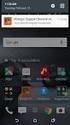 Bomgar Uzaktan Teknik Destek Android Destek Teknisyeni Konsolu 2.2.6 Tİ: 7/18/2016 İçindekiler Listesi Android için Destek Teknisyeni Konsolu 3 Destek Teknisyeni Konsolunun Android'de Yüklenmesi 5 Android
Bomgar Uzaktan Teknik Destek Android Destek Teknisyeni Konsolu 2.2.6 Tİ: 7/18/2016 İçindekiler Listesi Android için Destek Teknisyeni Konsolu 3 Destek Teknisyeni Konsolunun Android'de Yüklenmesi 5 Android
Bomgar Connect ios Destek Teknisyeni Konsolu
 Bomgar Connect ios Destek Teknisyeni Konsolu 2.2.11 2017 Bomgar Corporation. Tüm hakları dünya genelinde saklıdır. BOMGAR ve BOMGAR logosu, Bomgar Corporation'ın ticari markalarıdır; burada yer alan diğer
Bomgar Connect ios Destek Teknisyeni Konsolu 2.2.11 2017 Bomgar Corporation. Tüm hakları dünya genelinde saklıdır. BOMGAR ve BOMGAR logosu, Bomgar Corporation'ın ticari markalarıdır; burada yer alan diğer
Uzaktan Teknik Destek Web Destek Teknisyeni Konsolu
 Uzaktan Teknik Destek Web Destek Teknisyeni Konsolu 2017 Bomgar Corporation. Tüm hakları dünya genelinde saklıdır. BOMGAR ve BOMGAR logosu, Bomgar Corporation'ın ticari markalarıdır; burada yer alan diğer
Uzaktan Teknik Destek Web Destek Teknisyeni Konsolu 2017 Bomgar Corporation. Tüm hakları dünya genelinde saklıdır. BOMGAR ve BOMGAR logosu, Bomgar Corporation'ın ticari markalarıdır; burada yer alan diğer
Bomgar Connect Apple ios Aygıtlarına Teknik Destek Sağlama
 Bomgar Connect Apple ios Aygıtlarına Teknik Destek Sağlama Tİ: 8/18/2016 İçindekiler Listesi Bomgar ile Apple ios Aygıtlarına Teknik Destek Sağlama 3 Müşteriniz Ne Görür: ios Müşteri İstemcisi 4 ios Müşteri
Bomgar Connect Apple ios Aygıtlarına Teknik Destek Sağlama Tİ: 8/18/2016 İçindekiler Listesi Bomgar ile Apple ios Aygıtlarına Teknik Destek Sağlama 3 Müşteriniz Ne Görür: ios Müşteri İstemcisi 4 ios Müşteri
Destek Teknisyeni Kılavuzu 14.1 Standart Lisanslama
 Destek Teknisyeni Kılavuzu 14.1 Standart Lisanslama İçindekiler Listesi Destek Teknisyeni Konsolu Hakkında Giriş 4 Destek Teknisyeni Konsolunun Yüklenmesi 5 Destek Teknisyeni Konsoluna Oturum Açma 6 Destek
Destek Teknisyeni Kılavuzu 14.1 Standart Lisanslama İçindekiler Listesi Destek Teknisyeni Konsolu Hakkında Giriş 4 Destek Teknisyeni Konsolunun Yüklenmesi 5 Destek Teknisyeni Konsoluna Oturum Açma 6 Destek
iphone veya ipad'inizde Office 365 kullanma
 iphone veya ipad'inizde Office 365 kullanma Hızlı Başlangıç Kılavuzu E-postayı denetleme Office 365 hesabınızdan e-posta göndermek ve almak için iphone veya ipad'inizi ayarlayın. Takviminizi nerede olursanız
iphone veya ipad'inizde Office 365 kullanma Hızlı Başlangıç Kılavuzu E-postayı denetleme Office 365 hesabınızdan e-posta göndermek ve almak için iphone veya ipad'inizi ayarlayın. Takviminizi nerede olursanız
Hızlı Başlangıç Kılavuzu
 Hızlı Başlangıç Kılavuzu Güvenli erişim, paylaşım ve dosya depolama sayesinde her yerde daha fazlasını yapın. Office 365 aboneliğinizde oturum açın ve uygulama başlatıcıdan SharePoint'i seçin. Arama Siteler,
Hızlı Başlangıç Kılavuzu Güvenli erişim, paylaşım ve dosya depolama sayesinde her yerde daha fazlasını yapın. Office 365 aboneliğinizde oturum açın ve uygulama başlatıcıdan SharePoint'i seçin. Arama Siteler,
1. DERS VE KULLANICI BİLGİLERİ HAKKINDA
 1. DERS VE KULLANICI BİLGİLERİ HAKKINDA Mardin Artuklu Üniversitesi 2015-2016 güz yarıyıldan itibaren Senato kararı ile üniversitemiz bünyesinde bulunan ön lisans ve lisans programlarında görülmekte olan
1. DERS VE KULLANICI BİLGİLERİ HAKKINDA Mardin Artuklu Üniversitesi 2015-2016 güz yarıyıldan itibaren Senato kararı ile üniversitemiz bünyesinde bulunan ön lisans ve lisans programlarında görülmekte olan
Bomgar Connect Android Aygıtlarına Teknik Destek Sağlama
 Bomgar Connect Android Aygıtlarına Teknik Destek Sağlama Tİ: 8/18/2016 İçindekiler Listesi Bomgar ile Android Aygıtlarına Teknik Destek Sağlama 3 Bir Android Aygıtında Sohbet İçin Tıkla Connect Oturumu
Bomgar Connect Android Aygıtlarına Teknik Destek Sağlama Tİ: 8/18/2016 İçindekiler Listesi Bomgar ile Android Aygıtlarına Teknik Destek Sağlama 3 Bir Android Aygıtında Sohbet İçin Tıkla Connect Oturumu
Destek Teknisyeni Kılavuzu 14.2
 Tİ:9/15/2014 İçindekiler Listesi Destek Teknisyeni Konsolu Hakkında Giriş 4 Destek Teknisyeni Konsolunun Yüklenmesi 5 Destek Teknisyeni Konsoluna Oturum Açma 6 Destek Teknisyeni Konsolu Kullanıcı Arayüzü
Tİ:9/15/2014 İçindekiler Listesi Destek Teknisyeni Konsolu Hakkında Giriş 4 Destek Teknisyeni Konsolunun Yüklenmesi 5 Destek Teknisyeni Konsoluna Oturum Açma 6 Destek Teknisyeni Konsolu Kullanıcı Arayüzü
Destek Teknisyeni Kılavuzu 12.3 Kurumsal Lisanslama
 Destek Teknisyeni Kılavuzu 12.3 Kurumsal Lisanslama Bomgar'ı kullandığınız için teşekkür ederiz. Bomgar için müşteri hizmetleri birinci önceliktir. Size mükemmel hizmet sunmamıza yardımcı olun. Hatalar
Destek Teknisyeni Kılavuzu 12.3 Kurumsal Lisanslama Bomgar'ı kullandığınız için teşekkür ederiz. Bomgar için müşteri hizmetleri birinci önceliktir. Size mükemmel hizmet sunmamıza yardımcı olun. Hatalar
Bu dokümanda Adobe Connect Sanal Sınıf uygulamalarının temel kullanımı anlatılacaktır.
 Adobe Connet Öğrenci Rehberi (v1.0) Bu dokümanda Adobe Connect Sanal Sınıf uygulamalarının temel kullanımı anlatılacaktır. Sanal Sınıfa Katılmak 1. Moodle sistemine giriş yaptıktan sonra ders içerikleri
Adobe Connet Öğrenci Rehberi (v1.0) Bu dokümanda Adobe Connect Sanal Sınıf uygulamalarının temel kullanımı anlatılacaktır. Sanal Sınıfa Katılmak 1. Moodle sistemine giriş yaptıktan sonra ders içerikleri
Bomgar Uzaktan Teknik Destek Destek Teknisyeni Kılavuzu 16.1
 Bomgar Uzaktan Teknik Destek Destek Teknisyeni Kılavuzu 16.1 Tİ: 7/18/2016 İçindekiler Listesi Destek Teknisyeni Konsolu Hakkında Giriş 4 Destek Teknisyeni Konsolunun Yüklenmesi 5 Destek Teknisyeni Konsoluna
Bomgar Uzaktan Teknik Destek Destek Teknisyeni Kılavuzu 16.1 Tİ: 7/18/2016 İçindekiler Listesi Destek Teknisyeni Konsolu Hakkında Giriş 4 Destek Teknisyeni Konsolunun Yüklenmesi 5 Destek Teknisyeni Konsoluna
Android telefonunuzda Office 365'i kullanma
 Android telefonunuzda Office 365'i kullanma Hızlı Başlangıç Kılavuzu E-postayı denetleme Office 365 hesabınızdan e-posta göndermek ve almak için Android telefonunuzu ayarlayın. Takviminizi nerede olursanız
Android telefonunuzda Office 365'i kullanma Hızlı Başlangıç Kılavuzu E-postayı denetleme Office 365 hesabınızdan e-posta göndermek ve almak için Android telefonunuzu ayarlayın. Takviminizi nerede olursanız
DestekTeknisyeni Kılavuzu Kurumsal Lisanslama
 DestekTeknisyeni Kılavuzu 12.1 Kurumsal Lisanslama Bomgar'ı kullandığınız için teşekkür ederiz. Bomgar için müşteri hizmetleri birinci önceliktir. Size mükemmel hizmet sunmamıza yardımcı olun. Hatalar
DestekTeknisyeni Kılavuzu 12.1 Kurumsal Lisanslama Bomgar'ı kullandığınız için teşekkür ederiz. Bomgar için müşteri hizmetleri birinci önceliktir. Size mükemmel hizmet sunmamıza yardımcı olun. Hatalar
Office 365'i Windows Phone'unuzda kullanma
 Office 365'i Windows Phone'unuzda kullanma Hızlı Başlangıç Kılavuzu E-postayı denetleme Office 365 hesabınızdan e-posta göndermek ve almak için Windows Phone'unuzu ayarlayın. Takviminizi nerede olursanız
Office 365'i Windows Phone'unuzda kullanma Hızlı Başlangıç Kılavuzu E-postayı denetleme Office 365 hesabınızdan e-posta göndermek ve almak için Windows Phone'unuzu ayarlayın. Takviminizi nerede olursanız
Copyright 2017 HP Development Company, L.P.
 Kullanıcı Kılavuzu Copyright 2017 HP Development Company, L.P. Bu belgede yer alan bilgiler önceden bildirilmeden değiştirilebilir. HP ürünleri ve hizmetlerine ilişkin garantiler, bu ürünler ve hizmetlerle
Kullanıcı Kılavuzu Copyright 2017 HP Development Company, L.P. Bu belgede yer alan bilgiler önceden bildirilmeden değiştirilebilir. HP ürünleri ve hizmetlerine ilişkin garantiler, bu ürünler ve hizmetlerle
Ağınız üzerinde tarama yapmak için Web Hizmetleri'ni kullanma (Windows Vista SP2 veya üzeri, Windows 7 ve Windows 8)
 Ağınız üzerinde tarama yapmak için Web Hizmetleri'ni kullanma (Windows Vista SP2 veya üzeri, Windows 7 ve Windows 8) Web Hizmetleri protokolü, Windows Vista (SP2 veya üstü), Windows 7 ve Windows 8 kullanıcılarının,
Ağınız üzerinde tarama yapmak için Web Hizmetleri'ni kullanma (Windows Vista SP2 veya üzeri, Windows 7 ve Windows 8) Web Hizmetleri protokolü, Windows Vista (SP2 veya üstü), Windows 7 ve Windows 8 kullanıcılarının,
Destek Teknisyeni Kılavuzu 13.1
 Destek Teknisyeni Kılavuzu 13.1 Standart Lisanslama İÇİNDEKİLER LİSTESİ Destek Teknisyeni Konsolu Hakkında Giriş 4 Destek Teknisyeni Konsolunun Yüklenmesi 5 Destek Teknisyeni Konsolu Nasıl Kullanılır 6
Destek Teknisyeni Kılavuzu 13.1 Standart Lisanslama İÇİNDEKİLER LİSTESİ Destek Teknisyeni Konsolu Hakkında Giriş 4 Destek Teknisyeni Konsolunun Yüklenmesi 5 Destek Teknisyeni Konsolu Nasıl Kullanılır 6
Bu kılavuzda çoğu modelde ortak olan özellikler anlatılmaktadır. Bazı özellikler bilgisayarınızda olmayabilir.
 Buradan Başlayın Copyright 2013 Hewlett-Packard Development Company, L.P. Windows, Microsoft Corporation kuruluşunun ABD'de tescilli ticari markasıdır. Bu belgede yer alan bilgiler önceden haber verilmeksizin
Buradan Başlayın Copyright 2013 Hewlett-Packard Development Company, L.P. Windows, Microsoft Corporation kuruluşunun ABD'de tescilli ticari markasıdır. Bu belgede yer alan bilgiler önceden haber verilmeksizin
Destek Teknisyeni Kılavuzu 13.1
 Destek Teknisyeni Kılavuzu 13.1 Kurumsal Lisanslama İÇİNDEKİLER LİSTESİ Destek Teknisyeni Konsolu Hakkında Giriş 4 Destek Teknisyeni Konsolunun Yüklenmesi 5 Destek Teknisyeni Konsolu Nasıl Kullanılır 6
Destek Teknisyeni Kılavuzu 13.1 Kurumsal Lisanslama İÇİNDEKİLER LİSTESİ Destek Teknisyeni Konsolu Hakkında Giriş 4 Destek Teknisyeni Konsolunun Yüklenmesi 5 Destek Teknisyeni Konsolu Nasıl Kullanılır 6
NOT: LÜTFEN BU BELGEYİ OKUMADAN YAZILIMI YÜKLEMEYİ DENEMEYİN.
 INSITE YÜKLEME BÜLTENİ Sayfa 2: INSITE yükleme Sayfa 8: INSITE kaldırma NOT: LÜTFEN BU BELGEYİ OKUMADAN YAZILIMI YÜKLEMEYİ DENEMEYİN. HATALI YÜKLEME VEYA KULLANIM YANLIŞ VERİLERE VEYA EKİPMANIN ARIZALANMASINA
INSITE YÜKLEME BÜLTENİ Sayfa 2: INSITE yükleme Sayfa 8: INSITE kaldırma NOT: LÜTFEN BU BELGEYİ OKUMADAN YAZILIMI YÜKLEMEYİ DENEMEYİN. HATALI YÜKLEME VEYA KULLANIM YANLIŞ VERİLERE VEYA EKİPMANIN ARIZALANMASINA
İstanbul Yeni Yüzyıl Üniversitesi YUZEM. Uzaktan Eğitim Uygulama ve Araştırma Merkezi. Sanal Sınıf Kullanım Kılavuzu
 İstanbul Yeni Yüzyıl Üniversitesi YUZEM Uzaktan Eğitim Uygulama ve Araştırma Merkezi Sanal Sınıf Kullanım Kılavuzu Öğrenci Rehberi Hazırlayan Adem Sucu http://uzem.yeniyuzyil.edu.tr adem.sucu@yeniyuzyil.edu.tr
İstanbul Yeni Yüzyıl Üniversitesi YUZEM Uzaktan Eğitim Uygulama ve Araştırma Merkezi Sanal Sınıf Kullanım Kılavuzu Öğrenci Rehberi Hazırlayan Adem Sucu http://uzem.yeniyuzyil.edu.tr adem.sucu@yeniyuzyil.edu.tr
Temsilci Kılavuzu Kurumsal Lisanslama
 Temsilci Kılavuzu 11.1 Kurumsal Lisanslama Bomgar'ı kullandığınız için teşekkür ederiz. Bomgar için müşteri hizmetleri birinci önceliktir. Size mükemmel hizmet sunmamıza yardımcı olun. Hatalar veya unutulan
Temsilci Kılavuzu 11.1 Kurumsal Lisanslama Bomgar'ı kullandığınız için teşekkür ederiz. Bomgar için müşteri hizmetleri birinci önceliktir. Size mükemmel hizmet sunmamıza yardımcı olun. Hatalar veya unutulan
2000 de Programlarla Çalışmalar
 Windows 2000 de Programlarla Çalışmalar 24 3 Windows 2000 de Programlarla Çalışmalar Programları Başlatmak Programları başlat menüsünü kullanarak, başlatmak istediğiniz programın simgesini çift tıklayarak
Windows 2000 de Programlarla Çalışmalar 24 3 Windows 2000 de Programlarla Çalışmalar Programları Başlatmak Programları başlat menüsünü kullanarak, başlatmak istediğiniz programın simgesini çift tıklayarak
Destek Teknisyeni Kılavuzu Standart Lisanslama
 Destek Teknisyeni Kılavuzu 12.2 Standart Lisanslama Bomgar'ı kullandığınız için teşekkür ederiz. Bomgar için müşteri hizmetleri birinci önceliktir. Size mükemmel hizmet sunmamıza yardımcı olun. Hatalar
Destek Teknisyeni Kılavuzu 12.2 Standart Lisanslama Bomgar'ı kullandığınız için teşekkür ederiz. Bomgar için müşteri hizmetleri birinci önceliktir. Size mükemmel hizmet sunmamıza yardımcı olun. Hatalar
Destek Teknisyeni Kılavuzu Kurumsal Lisanslama
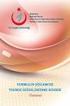 Destek Teknisyeni Kılavuzu 12.2 Kurumsal Lisanslama Bomgar'ı kullandığınız için teşekkür ederiz. Bomgar için müşteri hizmetleri birinci önceliktir. Size mükemmel hizmet sunmamıza yardımcı olun. Hatalar
Destek Teknisyeni Kılavuzu 12.2 Kurumsal Lisanslama Bomgar'ı kullandığınız için teşekkür ederiz. Bomgar için müşteri hizmetleri birinci önceliktir. Size mükemmel hizmet sunmamıza yardımcı olun. Hatalar
Koordinatör Yrd. Doc. Dr. Emre Yörük
 Koordinatör Yrd. Doc. Dr. Emre Yörük http://yyuzem.yeniyuzyil.edu.tr emre.yoruk@yeniyuzyil.edu.tr 1 İçindekiler 1. Ders ve Kullanıcı Bilgileri Hakkında... 3 1.1. Derslere Giriş Saatleri... 3 2. Kişisel
Koordinatör Yrd. Doc. Dr. Emre Yörük http://yyuzem.yeniyuzyil.edu.tr emre.yoruk@yeniyuzyil.edu.tr 1 İçindekiler 1. Ders ve Kullanıcı Bilgileri Hakkında... 3 1.1. Derslere Giriş Saatleri... 3 2. Kişisel
P-touch Transfer Manager Kullanmı
 P-touch Transfer Manager Kullanmı Sürüm 0 TUR Giriş Önemli Not Bu belgenin içindekiler ve bu ürünün özellikleri önceden bildirilmeksizin değişikliğe tabidir. Brother, burada bulunan teknik özellikler ve
P-touch Transfer Manager Kullanmı Sürüm 0 TUR Giriş Önemli Not Bu belgenin içindekiler ve bu ürünün özellikleri önceden bildirilmeksizin değişikliğe tabidir. Brother, burada bulunan teknik özellikler ve
Ağ Bağlantısı Hızlı Kurulum Kılavuzu
 Xerox WorkCentre M118/M118i Ağ Bağlantısı Hızlı Kurulum Kılavuzu 701P42720 Bu kılavuz aşağıdakilerle ilgili yordamlar sağlar: Ekranlarda Gezinme sayfa 2 DHCP Kullanarak Ağ Ayarları sayfa 2 Statik IP Adresi
Xerox WorkCentre M118/M118i Ağ Bağlantısı Hızlı Kurulum Kılavuzu 701P42720 Bu kılavuz aşağıdakilerle ilgili yordamlar sağlar: Ekranlarda Gezinme sayfa 2 DHCP Kullanarak Ağ Ayarları sayfa 2 Statik IP Adresi
Bomgar Connect Android Aygıtlarına Teknik Destek Sağlama
 Bomgar Connect Android Aygıtlarına Teknik Destek Sağlama 2017 Bomgar Corporation. Tüm hakları dünya genelinde saklıdır. BOMGAR ve BOMGAR logosu, Bomgar Corporation'ın ticari markalarıdır; burada yer alan
Bomgar Connect Android Aygıtlarına Teknik Destek Sağlama 2017 Bomgar Corporation. Tüm hakları dünya genelinde saklıdır. BOMGAR ve BOMGAR logosu, Bomgar Corporation'ın ticari markalarıdır; burada yer alan
Koordinatör Yrd. Doc. Dr. Emre Yörük
 Koordinatör Yrd. Doc. Dr. Emre Yörük http://yyuzem.yeniyuzyil.edu.tr emre.yoruk@yeniyuzyil.edu.tr 1 İçindekiler 1. Ders ve Kullanıcı Bilgileri Hakkında... 3 1.1. Derslere Giriş Saatleri... 3 2. Kişisel
Koordinatör Yrd. Doc. Dr. Emre Yörük http://yyuzem.yeniyuzyil.edu.tr emre.yoruk@yeniyuzyil.edu.tr 1 İçindekiler 1. Ders ve Kullanıcı Bilgileri Hakkında... 3 1.1. Derslere Giriş Saatleri... 3 2. Kişisel
ecyber Kullanıcı Kılavuzu 1 / 1 1. ecyber hakkında... 1 2. Sistem gereksinimleri:... 2 Donanım:... 2 Yazılım:... 2 3. Kullanım Rehberi...
 ecyber Kullanıcı Kılavuzu 1 / 1 1. ecyber hakkında... 1 2. Sistem gereksinimleri:... 2 Donanım:... 2 Yazılım:... 2 3. Kullanım Rehberi... 3 İndirme... 3 Sunucu yazılım kurulumu... 3 Kurulum sayfası çıkacaktır...
ecyber Kullanıcı Kılavuzu 1 / 1 1. ecyber hakkında... 1 2. Sistem gereksinimleri:... 2 Donanım:... 2 Yazılım:... 2 3. Kullanım Rehberi... 3 İndirme... 3 Sunucu yazılım kurulumu... 3 Kurulum sayfası çıkacaktır...
Yazıcı camından veya otomatik belge besleyicisinden (ADF) taramaları başlatabilirsiniz. Posta kutusunda saklanan tarama dosyalarına erişebilirsiniz.
 Fiery Remote Scan Fiery Remote Scan, uzak bir bilgisayardan Fiery server üzerindeki taramayı ve yazıcıyı yönetmenizi sağlar. Fiery Remote Scan'i kullanarak şunları yapabilirsiniz: Yazıcı camından veya
Fiery Remote Scan Fiery Remote Scan, uzak bir bilgisayardan Fiery server üzerindeki taramayı ve yazıcıyı yönetmenizi sağlar. Fiery Remote Scan'i kullanarak şunları yapabilirsiniz: Yazıcı camından veya
1. DERS VE KULLANICI BİLGİLERİ HAKKINDA
 1. DERS VE KULLANICI BİLGİLERİ HAKKINDA Mardin Artuklu Üniversitesi 2015-2016 güz yarıyıldan itibaren Senato kararı ile üniversitemiz bünyesinde bulunan ön lisans ve lisans programlarında görülmekte olan
1. DERS VE KULLANICI BİLGİLERİ HAKKINDA Mardin Artuklu Üniversitesi 2015-2016 güz yarıyıldan itibaren Senato kararı ile üniversitemiz bünyesinde bulunan ön lisans ve lisans programlarında görülmekte olan
Kullanıcı Kılavuzu. Temel Arama. help.ebsco.com
 Kullanıcı Kılavuzu Temel Arama help.ebsco.com EBSCOhost lider bilgi sağlayıcılarından derlenmiş çeşitli tam metin ve popüler veri tabanları sunan güçlü bir danışma aracıdır. Bu kullanıcı kılavuzunda, EBSCOhost
Kullanıcı Kılavuzu Temel Arama help.ebsco.com EBSCOhost lider bilgi sağlayıcılarından derlenmiş çeşitli tam metin ve popüler veri tabanları sunan güçlü bir danışma aracıdır. Bu kullanıcı kılavuzunda, EBSCOhost
AirPrint Kılavuzu. Bu Kullanıcı Kılavuzu şu modeller içindir:
 AirPrint Kılavuzu Bu Kullanıcı Kılavuzu şu modeller içindir: HL-L340DW/L360DN/L360DW/L36DN/L365DW/ L366DW/L380DW DCP-L50DW/L540DN/L540DW/L54DW/L560DW MFC-L700DW/L70DW/L703DW/L70DW/L740DW Sürüm A TUR Not
AirPrint Kılavuzu Bu Kullanıcı Kılavuzu şu modeller içindir: HL-L340DW/L360DN/L360DW/L36DN/L365DW/ L366DW/L380DW DCP-L50DW/L540DN/L540DW/L54DW/L560DW MFC-L700DW/L70DW/L703DW/L70DW/L740DW Sürüm A TUR Not
Ondokuz Mayıs Üniversitesi Sürüm 1.0 Aralık 2015
 y Ondokuz Mayıs Üniversitesi Sürüm 1.0 Aralık 2015 Bulut Depolama, genel bir terimle "dosya barındırma" hizmeti sunan bir yazılım sistemidir. Bu hizmet sayesinde önemli dosyalarınızı yedekleyebilir veya
y Ondokuz Mayıs Üniversitesi Sürüm 1.0 Aralık 2015 Bulut Depolama, genel bir terimle "dosya barındırma" hizmeti sunan bir yazılım sistemidir. Bu hizmet sayesinde önemli dosyalarınızı yedekleyebilir veya
GOOGLE DRİVE KULLANARAK FORM OLUŞTURMA
 GOOGLE DRİVE KULLANARAK FORM OLUŞTURMA Google Docs yani Google Dokümanlar hizmeti bir süre önce Google Drive adlı bulut depolama hizmetinin içerisine alındı ve çok daha gelişerek yoluna devam etti. Google
GOOGLE DRİVE KULLANARAK FORM OLUŞTURMA Google Docs yani Google Dokümanlar hizmeti bir süre önce Google Drive adlı bulut depolama hizmetinin içerisine alındı ve çok daha gelişerek yoluna devam etti. Google
Windows 8.1 Güncelleştirmesi Adım Adım Kılavuzu
 Windows 8.1 Güncelleştirmesi Adım Adım Kılavuzu Windows 8.1 Yükleme ve Güncelleştirme BIOS yazılımını, uygulamaları, sürücüleri güncelleştirme ve Windows Update'i çalıştırma Yükleme türünü seçme Windows
Windows 8.1 Güncelleştirmesi Adım Adım Kılavuzu Windows 8.1 Yükleme ve Güncelleştirme BIOS yazılımını, uygulamaları, sürücüleri güncelleştirme ve Windows Update'i çalıştırma Yükleme türünü seçme Windows
İletişim. http://uzem.kemerburgaz.edu.tr. uzem@kemerburgaz.edu.tr
 İletişim http://uzem.kemerburgaz.edu.tr uzem@kemerburgaz.edu.tr 1 İçindekiler 1. Ders ve Kullanıcı Bilgileri Hakkında... 3 1.1. Derslere Giriş Saatleri... 5 2. Kişisel Bilgisayarlar Üzerinden Sanal Sınıflara
İletişim http://uzem.kemerburgaz.edu.tr uzem@kemerburgaz.edu.tr 1 İçindekiler 1. Ders ve Kullanıcı Bilgileri Hakkında... 3 1.1. Derslere Giriş Saatleri... 5 2. Kişisel Bilgisayarlar Üzerinden Sanal Sınıflara
ZİRVEDRİVEWEB YAZILIMI KULLANIM KILAVUZU
 ZİRVEDRİVEWEB YAZILIMI KULLANIM KILAVUZU Kullanıcı Girişi:Giriş ekranınd dan kullanıcı adı ve şifre bilgileri girilip giriş butonuna basılaraksisteme giriş yapılır. Sistem Ekranı: 4 2 Klasörler Dosyalar
ZİRVEDRİVEWEB YAZILIMI KULLANIM KILAVUZU Kullanıcı Girişi:Giriş ekranınd dan kullanıcı adı ve şifre bilgileri girilip giriş butonuna basılaraksisteme giriş yapılır. Sistem Ekranı: 4 2 Klasörler Dosyalar
AirPrint Kılavuzu. Bu Kullanıcı Kılavuzu aşağıdaki modeller için geçerlidir: MFC-J3520/J3720. Sürüm 0 TUR
 AirPrint Kılavuzu Bu Kullanıcı Kılavuzu aşağıdaki modeller için geçerlidir: MFC-J350/J370 Sürüm 0 TUR Notların tanımı Bu kullanıcı el kitabında aşağıdaki not stilini kullanıyoruz: Notlar ortaya çıkabilecek
AirPrint Kılavuzu Bu Kullanıcı Kılavuzu aşağıdaki modeller için geçerlidir: MFC-J350/J370 Sürüm 0 TUR Notların tanımı Bu kullanıcı el kitabında aşağıdaki not stilini kullanıyoruz: Notlar ortaya çıkabilecek
Fiery Command WorkStation
 2017 Electronics For Imaging, Inc. Bu yayın içerisinde yer alan tüm bilgiler, bu ürüne ilişkin Yasal Bildirimler kapsamında korunmaktadır. 25 Kasım 2017 İçindekiler 3 İçindekiler Fiery Command WorkStation'a
2017 Electronics For Imaging, Inc. Bu yayın içerisinde yer alan tüm bilgiler, bu ürüne ilişkin Yasal Bildirimler kapsamında korunmaktadır. 25 Kasım 2017 İçindekiler 3 İçindekiler Fiery Command WorkStation'a
HASAN KALYONCU ÜNİVERSİTESİ ADOBE CONNECT SANAL SINIF UYGULAMASI ÖĞRENCİ KILAVUZU (http://sanalsinif.hku.edu.tr)
 HASAN KALYONCU ÜNİVERSİTESİ ADOBE CONNECT SANAL SINIF UYGULAMASI ÖĞRENCİ KILAVUZU (http://sanalsinif.hku.edu.tr) 2014 0 Adobe Connet Öğrenci Rehberi (v1.0) Bu dokümanda Adobe Connect Sanal Sınıf uygulamalarının
HASAN KALYONCU ÜNİVERSİTESİ ADOBE CONNECT SANAL SINIF UYGULAMASI ÖĞRENCİ KILAVUZU (http://sanalsinif.hku.edu.tr) 2014 0 Adobe Connet Öğrenci Rehberi (v1.0) Bu dokümanda Adobe Connect Sanal Sınıf uygulamalarının
Bu ürün WinXP, 2000, ME, Win98 de çalıştırılmak için tasarlanmıştır. Her işletim sistemi için yükleme yordamı yaklaşık olarak aynıdır.
 78 Türkçe Hızlı Yükleme Kılavuzu Bu yükleme kılavuzu GW-7100U ve yazılımının yüklenmesinde size yol gösterecektir. Kablosuz ağ bağlantınızı kurmak için, aşağıdaki işlemleri sırayla uygulayın. 1. Yükleme
78 Türkçe Hızlı Yükleme Kılavuzu Bu yükleme kılavuzu GW-7100U ve yazılımının yüklenmesinde size yol gösterecektir. Kablosuz ağ bağlantınızı kurmak için, aşağıdaki işlemleri sırayla uygulayın. 1. Yükleme
E-postaya Tarama Hızlı Kurulum Kılavuzu
 Xerox WorkCentre M118i E-postaya Tarama Hızlı Kurulum Kılavuzu 701P42712 Bu kılavuz, aygıtındaki E-postaya Tara özelliğini ayarlama hakkında hızlı başvuru sağlar. Aşağıdakiler için yordamlar içerir: E-postaya
Xerox WorkCentre M118i E-postaya Tarama Hızlı Kurulum Kılavuzu 701P42712 Bu kılavuz, aygıtındaki E-postaya Tara özelliğini ayarlama hakkında hızlı başvuru sağlar. Aşağıdakiler için yordamlar içerir: E-postaya
Temsilci Kılavuzu Standart Lisanslama
 Temsilci Kılavuzu 11.1 Standart Lisanslama Bomgar'ı kullandığınız için teşekkür ederiz. Bomgar için müşteri hizmetleri birinci önceliktir. Size mükemmel hizmet sunmamıza yardımcı olun. Hatalar veya unutulan
Temsilci Kılavuzu 11.1 Standart Lisanslama Bomgar'ı kullandığınız için teşekkür ederiz. Bomgar için müşteri hizmetleri birinci önceliktir. Size mükemmel hizmet sunmamıza yardımcı olun. Hatalar veya unutulan
Windows Grup İlkesi Düzenleyici
 Windows Grup İlkesi Düzenleyici Microsoft Windows ta kullanıcı ve bilgisayar grupları için kullanıcı ve bilgisayar yapılandırmaları tanımlamak üzere Grup İlkesi kullanılır. Grup ilkesi Microsoft Yönetim
Windows Grup İlkesi Düzenleyici Microsoft Windows ta kullanıcı ve bilgisayar grupları için kullanıcı ve bilgisayar yapılandırmaları tanımlamak üzere Grup İlkesi kullanılır. Grup ilkesi Microsoft Yönetim
Google Cloud Print Kılavuzu
 Google Cloud Print Kılavuzu Sürüm 0 TUR Notların tanımı Bu kullanım kılavuzunda aşağıdaki not stilini kullanıyoruz: Notlar ortaya çıkabilecek durumu nasıl çözmeniz gerektiğini size bildirir veya işlemin
Google Cloud Print Kılavuzu Sürüm 0 TUR Notların tanımı Bu kullanım kılavuzunda aşağıdaki not stilini kullanıyoruz: Notlar ortaya çıkabilecek durumu nasıl çözmeniz gerektiğini size bildirir veya işlemin
SnapBridge Bağlantı Kılavuzu (ios)
 Tr SnapBridge Bağlantı Kılavuzu (ios) SB6L01(1W) 6MB3801W-01 Fotoğraf makinenizi ios cihazınızla eşleştirmek için SnapBridge i kullanma ve SnapBridge Wi-Fi uyarısı görüntülendiğinde ne yapılacağı hakkında
Tr SnapBridge Bağlantı Kılavuzu (ios) SB6L01(1W) 6MB3801W-01 Fotoğraf makinenizi ios cihazınızla eşleştirmek için SnapBridge i kullanma ve SnapBridge Wi-Fi uyarısı görüntülendiğinde ne yapılacağı hakkında
Kurulum ve Başlangıç Kılavuzu. DataPage+ 2012 için
 DataPage+ 2012 için Son Güncelleme: 29 Ağustos 2012 İçindekiler Tablosu Önkoşul Olan Bileşenleri Yükleme... 1 Genel Bakış... 1 Adım 1: Setup.exe'yi Çalıştırın ve Sihirbazı Başlatın... 1 Adım 2: Lisans
DataPage+ 2012 için Son Güncelleme: 29 Ağustos 2012 İçindekiler Tablosu Önkoşul Olan Bileşenleri Yükleme... 1 Genel Bakış... 1 Adım 1: Setup.exe'yi Çalıştırın ve Sihirbazı Başlatın... 1 Adım 2: Lisans
ZİRVEDRİVE IOS YAZILIMI KULLANIM KILAVUZU
 ZİRVEDRİVE IOS YAZILIMI KULLANIM KILAVUZU Kullanıcı Girişi: Giriş ekranınd sisteme giriş yapılır. dan kullanıcı adı ve şifre bilgileri girilip giriş butonuna basılarak Sistem Ekranı: 4 2 1 2 3 Klasörler
ZİRVEDRİVE IOS YAZILIMI KULLANIM KILAVUZU Kullanıcı Girişi: Giriş ekranınd sisteme giriş yapılır. dan kullanıcı adı ve şifre bilgileri girilip giriş butonuna basılarak Sistem Ekranı: 4 2 1 2 3 Klasörler
AirPrint Kılavuzu. Bu Kullanım Kılavuzu aşağıdaki modeller için geçerlidir: MFC-J2320/J2720. Sürüm 0 TUR
 AirPrint Kılavuzu Bu Kullanım Kılavuzu aşağıdaki modeller için geçerlidir: MFC-J30/J70 Sürüm 0 TUR Notların tanımı Bu kullanım kılavuzunda aşağıdaki not stilini kullanıyoruz: Notlar, çalıştırma ortamını,
AirPrint Kılavuzu Bu Kullanım Kılavuzu aşağıdaki modeller için geçerlidir: MFC-J30/J70 Sürüm 0 TUR Notların tanımı Bu kullanım kılavuzunda aşağıdaki not stilini kullanıyoruz: Notlar, çalıştırma ortamını,
Fiery seçenekleri 1.3 yardımı (sunucu)
 2015 Electronics For Imaging. Bu yayın içerisinde yer alan tüm bilgiler, bu ürüne ilişkin Yasal Bildirimler kapsamında korunmaktadır. 29 Ocak 2015 İçindekiler 3 İçindekiler...5 Bir Fiery seçeneğini etkinleştirme...5
2015 Electronics For Imaging. Bu yayın içerisinde yer alan tüm bilgiler, bu ürüne ilişkin Yasal Bildirimler kapsamında korunmaktadır. 29 Ocak 2015 İçindekiler 3 İçindekiler...5 Bir Fiery seçeneğini etkinleştirme...5
AirPrint Kılavuzu. Sürüm 0 TUR
 AirPrint Kılavuzu Sürüm 0 TUR Not tanımları Bu kullanıcı el kitabında aşağıdaki simgeyi kullanıyoruz: Not Notlar ortaya çıkabilecek durumu nasıl çözmeniz gerektiğini size bildirir veya işlemin diğer özelliklerle
AirPrint Kılavuzu Sürüm 0 TUR Not tanımları Bu kullanıcı el kitabında aşağıdaki simgeyi kullanıyoruz: Not Notlar ortaya çıkabilecek durumu nasıl çözmeniz gerektiğini size bildirir veya işlemin diğer özelliklerle
2008 Nokia telif hakkıdır. Tüm hakları mahfuzdur. Nokia, Nokia Connecting People ve Nseries, Nokia Corporation'ın ticari veya tescilli ticari
 Sohbet Baskı 1 2008 Nokia telif hakkıdır. Tüm hakları mahfuzdur. Nokia, Nokia Connecting People ve Nseries, Nokia Corporation'ın ticari veya tescilli ticari markalarıdır. Nokia tune, Nokia Corporation'ın
Sohbet Baskı 1 2008 Nokia telif hakkıdır. Tüm hakları mahfuzdur. Nokia, Nokia Connecting People ve Nseries, Nokia Corporation'ın ticari veya tescilli ticari markalarıdır. Nokia tune, Nokia Corporation'ın
Yandex mail ve disk kullanım rehberi
 Yandex mail ve disk kullanım rehberi Tüm personelin ortak bir platformda uyumlu çalışmasını destekleyecek bilgi teknolojisi ücretsiz bir şekilde kurumunuz için hayata geçirildi. Sistem ve sunucu yatırımı
Yandex mail ve disk kullanım rehberi Tüm personelin ortak bir platformda uyumlu çalışmasını destekleyecek bilgi teknolojisi ücretsiz bir şekilde kurumunuz için hayata geçirildi. Sistem ve sunucu yatırımı
CEPIS e-yetkinlik Karşılaştırması Kullanım Kılavuzu
 CEPIS e-yetkinlik Karşılaştırması Kullanım Kılavuzu İçindekiler: 1 Giriş 3 2 Nasıl Kayıt Olunur 3 3 Belirlenen Parolanızı Kullanarak İlk Giriş 5 4 Kıyaslamanın Kullanımı 6 4 Kişisel Sonuçlarınız 9 6 Parola
CEPIS e-yetkinlik Karşılaştırması Kullanım Kılavuzu İçindekiler: 1 Giriş 3 2 Nasıl Kayıt Olunur 3 3 Belirlenen Parolanızı Kullanarak İlk Giriş 5 4 Kıyaslamanın Kullanımı 6 4 Kişisel Sonuçlarınız 9 6 Parola
McAfee epolicy Orchestrator Pre-Installation Auditor 2.0.0
 Sürüm Notları McAfee epolicy Orchestrator Pre-Installation Auditor 2.0.0 McAfee epolicy Orchestrator ile birlikte kullanım içindir İçindekiler Bu sürüm hakkında Yeni özellikler Geliştirmeler Çözülen sorunlar
Sürüm Notları McAfee epolicy Orchestrator Pre-Installation Auditor 2.0.0 McAfee epolicy Orchestrator ile birlikte kullanım içindir İçindekiler Bu sürüm hakkında Yeni özellikler Geliştirmeler Çözülen sorunlar
NAVİGASYON KULLANIM KILAVUZU.
 NAVİGASYON KULLANIM KILAVUZU www.fiatnavigation.com www.daiichi.com.tr Başlarken Araç navigasyon yazılımını ilk kez kullanırken, bir başlangıç ayarı süreci otomatik olarak başlar. Aşağıdaki adımları takip
NAVİGASYON KULLANIM KILAVUZU www.fiatnavigation.com www.daiichi.com.tr Başlarken Araç navigasyon yazılımını ilk kez kullanırken, bir başlangıç ayarı süreci otomatik olarak başlar. Aşağıdaki adımları takip
Dokunmatik Yüzey ve Klavye
 Dokunmatik Yüzey ve Klavye Kullanıcı Kılavuzu Copyright 2006 Hewlett-Packard Development Company, L.P. Microsoft ve Windows, Microsoft Corporation kuruluşunun ABD'de tescilli ticari markalarıdır. Bu belgede
Dokunmatik Yüzey ve Klavye Kullanıcı Kılavuzu Copyright 2006 Hewlett-Packard Development Company, L.P. Microsoft ve Windows, Microsoft Corporation kuruluşunun ABD'de tescilli ticari markalarıdır. Bu belgede
İşaret Aygıtları ve Klavye Kullanıcı Kılavuzu
 İşaret Aygıtları ve Klavye Kullanıcı Kılavuzu Copyright 2008 Hewlett-Packard Development Company, L.P. Windows, Microsoft Corporation kuruluşunun ABD de tescilli ticari markasıdır. Bu belgede yer alan
İşaret Aygıtları ve Klavye Kullanıcı Kılavuzu Copyright 2008 Hewlett-Packard Development Company, L.P. Windows, Microsoft Corporation kuruluşunun ABD de tescilli ticari markasıdır. Bu belgede yer alan
Bomgar Connect Destek Teknisyeni Kılavuzu 16.1
 Bomgar Connect Destek Teknisyeni Kılavuzu 16.1 2016 Bomgar Corporation. Tüm hakları dünya genelinde saklıdır. BOMGAR ve BOMGAR logosu, Bomgar Corporation'ın ticari markalarıdır; burada yer alan diğer ticari
Bomgar Connect Destek Teknisyeni Kılavuzu 16.1 2016 Bomgar Corporation. Tüm hakları dünya genelinde saklıdır. BOMGAR ve BOMGAR logosu, Bomgar Corporation'ın ticari markalarıdır; burada yer alan diğer ticari
İçindekiler. Akıllı Tahta Uygulaması (ATU) Kullanma Kılavuzu. İçindekiler. Bölüm 1: Uygulama Hakkında Genel bilgi 2
 İçindekiler 1 İçindekiler Bölüm 1: Uygulama Hakkında Genel bilgi 2 Bölüm 2: Akıllı Tahta Uygulamasının Yüklenmesi Akıllı Tahta Uygulaması nı yükleme 3 Akıllı Tahta Uygulaması nı kaldırma 3 Akıllı Tahta
İçindekiler 1 İçindekiler Bölüm 1: Uygulama Hakkında Genel bilgi 2 Bölüm 2: Akıllı Tahta Uygulamasının Yüklenmesi Akıllı Tahta Uygulaması nı yükleme 3 Akıllı Tahta Uygulaması nı kaldırma 3 Akıllı Tahta
Emerald insight tan en iyi şekilde yararlanma rehberiniz
 Emerald insight tan en iyi şekilde yararlanma rehberiniz Aşağıdaki başlıklarda adım adım rehberlik: Bir hesap oluşturma - Emerald Insight için kendi kullanıcı hesabınızın oluşturulması Arama ve gözden
Emerald insight tan en iyi şekilde yararlanma rehberiniz Aşağıdaki başlıklarda adım adım rehberlik: Bir hesap oluşturma - Emerald Insight için kendi kullanıcı hesabınızın oluşturulması Arama ve gözden
GPS NAVI GASYON SI STEMI
 GPS NAVI GASYON SI STEMI NAV HIZLI BAS LANGIÇ KILAVUZU MOTOR ANA SAYFA TÜRK Başlarken Navigasyon yazılımı ilk kez kullanıldığında otomatik olarak bir ilk kurulum işlemi başlar. Aşağıdaki işlemleri yapın:
GPS NAVI GASYON SI STEMI NAV HIZLI BAS LANGIÇ KILAVUZU MOTOR ANA SAYFA TÜRK Başlarken Navigasyon yazılımı ilk kez kullanıldığında otomatik olarak bir ilk kurulum işlemi başlar. Aşağıdaki işlemleri yapın:
Yazılım Güncelleştirmeleri Kullanıcı Kılavuzu
 Yazılım Güncelleştirmeleri Kullanıcı Kılavuzu Copyright 2009 Hewlett-Packard Development Company, L.P. Windows, Microsoft Corporation kuruluşunun ABD de tescilli ticari markasıdır. Ürünle ilgili not Bu
Yazılım Güncelleştirmeleri Kullanıcı Kılavuzu Copyright 2009 Hewlett-Packard Development Company, L.P. Windows, Microsoft Corporation kuruluşunun ABD de tescilli ticari markasıdır. Ürünle ilgili not Bu
Dell P2715Q/P2415Q Dell Display Manager Kullanıcı Kılavuzu
 Dell P2715Q/P2415Q Dell Display Manager Kullanıcı Kılavuzu Model: P2715Q/P2415Q Regulatory model: P2715Qt/P2415Qb NOT: NOT, bilgisayarınızdan daha iyi yararlanmanız için yardımcı olan önemli bilgileri
Dell P2715Q/P2415Q Dell Display Manager Kullanıcı Kılavuzu Model: P2715Q/P2415Q Regulatory model: P2715Qt/P2415Qb NOT: NOT, bilgisayarınızdan daha iyi yararlanmanız için yardımcı olan önemli bilgileri
AirPrint Kılavuzu. Bu Kullanıcı Kılavuzu şu modeller içindir:
 AirPrint Kılavuzu Bu Kullanıcı Kılavuzu şu modeller içindir: HL-L850CDN/L8350CDW/L8350CDWT/L900CDW/L900CDWT DCP-L8400CDN/L8450CDW MFC-L8600CDW/L8650CDW/L8850CDW/L9550CDW Sürüm 0 TUR Not tanımları Bu kullanıcı
AirPrint Kılavuzu Bu Kullanıcı Kılavuzu şu modeller içindir: HL-L850CDN/L8350CDW/L8350CDWT/L900CDW/L900CDWT DCP-L8400CDN/L8450CDW MFC-L8600CDW/L8650CDW/L8850CDW/L9550CDW Sürüm 0 TUR Not tanımları Bu kullanıcı
Connection Manager Kullanım Kılavuzu
 Connection Manager Kullanım Kılavuzu Baskı 1.0 2 İçindekiler Bağlantı yöneticisi uygulaması hakkında 3 Başlarken 3 Bağlantı yöneticisi uygulamasını açma 3 Geçerli bağlantı durumunu görüntüleme 3 Uygulama
Connection Manager Kullanım Kılavuzu Baskı 1.0 2 İçindekiler Bağlantı yöneticisi uygulaması hakkında 3 Başlarken 3 Bağlantı yöneticisi uygulamasını açma 3 Geçerli bağlantı durumunu görüntüleme 3 Uygulama
HIZLI BAşVURU KILAVUZU
 HIZLI BAşVURU KILAVUZU Windows Vista için İçindekiler Bölüm 1: Sistem Gereksinimleri...1 Bölüm 2:...2 Yerel Yazdırma Yazılımını Yükleme... 2 Ağdan Yazdırma Yazılımını Yükleme... 5 Bölüm 3: WIA Sürücüsünü
HIZLI BAşVURU KILAVUZU Windows Vista için İçindekiler Bölüm 1: Sistem Gereksinimleri...1 Bölüm 2:...2 Yerel Yazdırma Yazılımını Yükleme... 2 Ağdan Yazdırma Yazılımını Yükleme... 5 Bölüm 3: WIA Sürücüsünü
Scan Station Pro 550 Adminstration & Scan Station Service Araçları
 Scan Station Pro 550 Adminstration & Scan Station Service Araçları Yapılandırma Kılavuzu A-61732_tr 7J4367 Kodak Scan Station Pro 550 Administration İçindekiler Farklılıklar... 1 Yükleme... 2 İş ayarları
Scan Station Pro 550 Adminstration & Scan Station Service Araçları Yapılandırma Kılavuzu A-61732_tr 7J4367 Kodak Scan Station Pro 550 Administration İçindekiler Farklılıklar... 1 Yükleme... 2 İş ayarları
Bomgar Connect Yönetici Kılavuzu 16.1
 Bomgar Connect Yönetici Kılavuzu 16.1 Tİ: 8/18/2016 İçindekiler Listesi Connect Yönetim Arayüzü 3 Yönetici Arayüzüne Oturum Açma 4 Durum: Bomgar Connect Yazılımının Ayrıntılarını İnceleme 5 Hesabım: Destek
Bomgar Connect Yönetici Kılavuzu 16.1 Tİ: 8/18/2016 İçindekiler Listesi Connect Yönetim Arayüzü 3 Yönetici Arayüzüne Oturum Açma 4 Durum: Bomgar Connect Yazılımının Ayrıntılarını İnceleme 5 Hesabım: Destek
Conficy 2014. Efficy 2014 Kullanıcı Kılavuzu. Oturum Açma. Ana Ekran. Alan Ekleme. Formlar
 Conficy 04 Efficy 04 Kullanıcı Kılavuzu Oturum Açma Ana Ekran Alan Ekleme 4 Formlar Oturum açma İnternet tarayıcınızı açınız ve Conficy e ait web adresini tuşlayınız. Bu adresi bilmiyorsanız, Favoriler
Conficy 04 Efficy 04 Kullanıcı Kılavuzu Oturum Açma Ana Ekran Alan Ekleme 4 Formlar Oturum açma İnternet tarayıcınızı açınız ve Conficy e ait web adresini tuşlayınız. Bu adresi bilmiyorsanız, Favoriler
ÇANKAYA ÜNİVERSİTESİ WEBMAIL KULLANIM KLAVUZU
 ÇANKAYA ÜNİVERSİTESİ WEBMAIL KULLANIM KLAVUZU Üniversitemiz Webmail servisi yenilenmiş olup Roundcube webmail üzerinden servis vermeye başlamıştır. Daha önce kullanılan SquirrelMail servisi https://oldwebmail.cankaya.edu.tr/
ÇANKAYA ÜNİVERSİTESİ WEBMAIL KULLANIM KLAVUZU Üniversitemiz Webmail servisi yenilenmiş olup Roundcube webmail üzerinden servis vermeye başlamıştır. Daha önce kullanılan SquirrelMail servisi https://oldwebmail.cankaya.edu.tr/
Temel Bilgi Teknlolojileri 1. Ders notları 5. Öğr.Gör. Hüseyin Bilal MACİT 2017
 Temel Bilgi Teknlolojileri 1 Ders notları 5 Öğr.Gör. Hüseyin Bilal MACİT 2017 Windows işletim sistemi Kullanıcıya grafik arabirimler ve görsel iletilerle yaklaşarak, yazılımları çalıştırmak, komut vermek
Temel Bilgi Teknlolojileri 1 Ders notları 5 Öğr.Gör. Hüseyin Bilal MACİT 2017 Windows işletim sistemi Kullanıcıya grafik arabirimler ve görsel iletilerle yaklaşarak, yazılımları çalıştırmak, komut vermek
Hızlı Başlangıç Kılavuzu
 Hızlı Başlangıç Kılavuzu Microsoft Publisher 2013 önceki sürümlerden farklı görünüyor, bu nedenle öğrenmenizi kolaylaştırmak için bu kılavuzu oluşturduk. Hızlı Erişim Araç Çubuğu En sevdiğiniz komutları
Hızlı Başlangıç Kılavuzu Microsoft Publisher 2013 önceki sürümlerden farklı görünüyor, bu nedenle öğrenmenizi kolaylaştırmak için bu kılavuzu oluşturduk. Hızlı Erişim Araç Çubuğu En sevdiğiniz komutları
CJB1JM0LCAHA. Kullanım Kılavuzu
 CJB1JM0LCAHA Kullanım Kılavuzu Saatinizi tanıyın Hoparlör Şarj bağlantı noktası Güç tuşu Açmak/kapatmak için 3 sn. basılı tutun. Yeniden başlatmaya zorlamak için 10 sn. basılı tutun. Ana ekrana geri dönmek
CJB1JM0LCAHA Kullanım Kılavuzu Saatinizi tanıyın Hoparlör Şarj bağlantı noktası Güç tuşu Açmak/kapatmak için 3 sn. basılı tutun. Yeniden başlatmaya zorlamak için 10 sn. basılı tutun. Ana ekrana geri dönmek
1. Kurulum ve ilk kez çalıştırma
 1. Kurulum ve ilk kez çalıştırma SignArt Client Kur dosyasına çift tıklayarak kurulumu başlatın. Kurulum bitene kadar Đleri/Nextdüğmesine basarak tüm adımları takip edin. Kurulum tamamlandıktan sonra başlat
1. Kurulum ve ilk kez çalıştırma SignArt Client Kur dosyasına çift tıklayarak kurulumu başlatın. Kurulum bitene kadar Đleri/Nextdüğmesine basarak tüm adımları takip edin. Kurulum tamamlandıktan sonra başlat
Hızlı Başlangıç: Masaüstünüzü ya da bir programı paylaşın
 Hızlı Başlangıç: Masaüstünüzü ya da bir programı paylaşın Microsoft Lync 2010 iletişim yazılımı masaüstünüzü diğer kişilerle uzaktan paylaşmanızı kolaylaştırır. Bir Lync 2010 görüşmesi ya da bir çevrimiçi
Hızlı Başlangıç: Masaüstünüzü ya da bir programı paylaşın Microsoft Lync 2010 iletişim yazılımı masaüstünüzü diğer kişilerle uzaktan paylaşmanızı kolaylaştırır. Bir Lync 2010 görüşmesi ya da bir çevrimiçi
EKİM, 2017 ABB Connect Tüm Fonksiyonlar
 EKİM, 2017 ABB Connect Tüm Fonksiyonlar Hoşgeldin sayfası/ Otomatik ülke algılama Yeni tasarlanmış başlangıç sayfası, cihazın ayarlarına dayalı otomatik ülke algılama özelliğine sahiptir. October 10, 2017
EKİM, 2017 ABB Connect Tüm Fonksiyonlar Hoşgeldin sayfası/ Otomatik ülke algılama Yeni tasarlanmış başlangıç sayfası, cihazın ayarlarına dayalı otomatik ülke algılama özelliğine sahiptir. October 10, 2017
GPS NAVIGATION SYSTEM QUICK START USER MANUAL
 GPS NAVIGATION SYSTEM QUICK START USER MANUAL TURKISH Başlarken Araç navigasyon yazılımını ilk kez kullanırken, bir başlangıç ayarı süreci otomatik olarak başlar. Aşağıdaki adımları takip edin: Program
GPS NAVIGATION SYSTEM QUICK START USER MANUAL TURKISH Başlarken Araç navigasyon yazılımını ilk kez kullanırken, bir başlangıç ayarı süreci otomatik olarak başlar. Aşağıdaki adımları takip edin: Program
Quick Installation Guide. Central Management Software
 Quick Installation Guide English 繁 中 簡 中 日 本 語 Français Español Deutsch Português Italiano Türkçe Polski Русский Česky Svenska Central Management Software Ambalajın İçindekileri Kontrol Edin Yazılım CD
Quick Installation Guide English 繁 中 簡 中 日 本 語 Français Español Deutsch Português Italiano Türkçe Polski Русский Česky Svenska Central Management Software Ambalajın İçindekileri Kontrol Edin Yazılım CD
Cisco Unity Connection Web Gelen Kutusu (Sürüm 9.x) için Hızlı Başlangıç Kılavuzu
 Hızlı Başlangıç Kılavuzu Cisco Unity Connection Web Gelen Kutusu (Sürüm 9.x) için Hızlı Başlangıç Kılavuzu Cisco Unity Connection Web Gelen Kutusu (Sürüm 9.x) Cisco Unity Connection Web Gelen Kutusu Hakkında
Hızlı Başlangıç Kılavuzu Cisco Unity Connection Web Gelen Kutusu (Sürüm 9.x) için Hızlı Başlangıç Kılavuzu Cisco Unity Connection Web Gelen Kutusu (Sürüm 9.x) Cisco Unity Connection Web Gelen Kutusu Hakkında
EĞİTMENLER İÇİN UZAKTAN EĞİTİM SİSTEMİ (MOODLE) eders.giresun.edu.tr KULLANIM KILAVUZU
 EĞİTMENLER İÇİN UZAKTAN EĞİTİM SİSTEMİ (MOODLE) eders.giresun.edu.tr KULLANIM KILAVUZU İçindekiler Sisteme Giriş Yapma... 2 Sanal Ders Oluşturma... 3 Sisteme Materyal Yükleme... 13 Sisteme Sanal Ders Videosunu
EĞİTMENLER İÇİN UZAKTAN EĞİTİM SİSTEMİ (MOODLE) eders.giresun.edu.tr KULLANIM KILAVUZU İçindekiler Sisteme Giriş Yapma... 2 Sanal Ders Oluşturma... 3 Sisteme Materyal Yükleme... 13 Sisteme Sanal Ders Videosunu
Tek veya Çalışma Grubu İş İstasyonu için WorldShip Yükseltmesi
 KURULUM ÖNCESİ TALİMATLARI: Bu belgede, WorldShip i yükseltmek için WorldShip DVD sinin nasıl kullanılacağı anlatılmaktadır. WorldShip i web den de yükleyebilirsiniz. Aşağıdaki web sayfasına gidin ve uygun
KURULUM ÖNCESİ TALİMATLARI: Bu belgede, WorldShip i yükseltmek için WorldShip DVD sinin nasıl kullanılacağı anlatılmaktadır. WorldShip i web den de yükleyebilirsiniz. Aşağıdaki web sayfasına gidin ve uygun
SAP DocuSign İmza Sahibi Kılavuzu
 SAP DocuSign İmza Sahibi Kılavuzu İçindekiler 1. SAP DocuSign İmza Sahibi Kılavuzu... 2 2. E-posta Bildirimi Alma... 2 3. Belgeyi İmzalama... 3 4. Diğer Seçenekler... 4 4.1 Sonra bitir... 4 4.2 Yazdır,
SAP DocuSign İmza Sahibi Kılavuzu İçindekiler 1. SAP DocuSign İmza Sahibi Kılavuzu... 2 2. E-posta Bildirimi Alma... 2 3. Belgeyi İmzalama... 3 4. Diğer Seçenekler... 4 4.1 Sonra bitir... 4 4.2 Yazdır,
TOSHIBA Windows PC'nizi veya Tabletinizi Windows 10'a Yükseltme
 TOSHIBA Windows PC'nizi veya Tabletinizi Windows 10'a Yükseltme Sayın Müşterimiz, Bu belgedeki bilgiler Windows 7 veya Windows 8.x önyüklenmiş belirli TOSHIBA Windows PC veya Tabletlerinizi Windows 10'a
TOSHIBA Windows PC'nizi veya Tabletinizi Windows 10'a Yükseltme Sayın Müşterimiz, Bu belgedeki bilgiler Windows 7 veya Windows 8.x önyüklenmiş belirli TOSHIBA Windows PC veya Tabletlerinizi Windows 10'a
Microsoft Word 2010 ara yüzündeki bölümler aşağıda gösterilmiştir.
 Başlangıç Bu dersin amacı, öğrencilerin çalışma hayatlarında Microsoft Word programını daha etkili ve verimli kullanmalarını sağlamak ve karşılaştıkları sorunların çözümlerine ulaşma konusunda deneyim
Başlangıç Bu dersin amacı, öğrencilerin çalışma hayatlarında Microsoft Word programını daha etkili ve verimli kullanmalarını sağlamak ve karşılaştıkları sorunların çözümlerine ulaşma konusunda deneyim
Google Cloud Print Kılavuzu
 Google Cloud Print Kılavuzu Sürüm 0 TUR ların açıklamaları Bu kullanıcı kılavuzunda aşağıdaki simgeyi kullanıyoruz: lar ortaya çıkabilecek durumu nasıl çözmeniz gerektiğini size bildirir veya işlemin diğer
Google Cloud Print Kılavuzu Sürüm 0 TUR ların açıklamaları Bu kullanıcı kılavuzunda aşağıdaki simgeyi kullanıyoruz: lar ortaya çıkabilecek durumu nasıl çözmeniz gerektiğini size bildirir veya işlemin diğer
Fiery seçenekleri 1.3 yardımı (istemci)
 2015 Electronics For Imaging. Bu yayın içerisinde yer alan tüm bilgiler, bu ürüne ilişkin Yasal Bildirimler kapsamında korunmaktadır. 29 Ocak 2015 İçindekiler 3 İçindekiler...5 Bir Fiery seçeneğini etkinleştirme...6
2015 Electronics For Imaging. Bu yayın içerisinde yer alan tüm bilgiler, bu ürüne ilişkin Yasal Bildirimler kapsamında korunmaktadır. 29 Ocak 2015 İçindekiler 3 İçindekiler...5 Bir Fiery seçeneğini etkinleştirme...6
İşaret Aygıtları ve Klavye Kullanıcı Kılavuzu
 İşaret Aygıtları ve Klavye Kullanıcı Kılavuzu Copyright 2007 Hewlett-Packard Development Company, L.P. Windows, Microsoft Corporation kuruluşunun ABD de tescilli ticari markasıdır. Bu belgede yer alan
İşaret Aygıtları ve Klavye Kullanıcı Kılavuzu Copyright 2007 Hewlett-Packard Development Company, L.P. Windows, Microsoft Corporation kuruluşunun ABD de tescilli ticari markasıdır. Bu belgede yer alan
ÇANKRI KARATEKİN ÜNİVERSİTESİ
 ÇANKRI KARATEKİN ÜNİVERSİTESİ BİLGİ İŞLEM DAİRE BAŞKANLIĞI KABLOSUZ EDUROAM AYARLARI MS WINDOWS 7 İŞLETİM SİSTEMİ AYARLARI 1 (VARSA) MEVCUT EDUROAM PROFİLİNİN SİLİNMESİ Eğer daha önce EDUROAM ağına bağlanmayı
ÇANKRI KARATEKİN ÜNİVERSİTESİ BİLGİ İŞLEM DAİRE BAŞKANLIĞI KABLOSUZ EDUROAM AYARLARI MS WINDOWS 7 İŞLETİM SİSTEMİ AYARLARI 1 (VARSA) MEVCUT EDUROAM PROFİLİNİN SİLİNMESİ Eğer daha önce EDUROAM ağına bağlanmayı
Giriş... 4. Bölüm 1 Genel Bakış... 6. 1.1 Google Dokümanlar Eklentisi'nin Özellikleri... 7. 1.2 Sistem Gereksinimleri... 8
 İçindekiler Giriş... 4 Bu Kılavuz Hakkında... 4 Yardım'ı Açma... 5 Bölüm 1 Genel Bakış... 6 1.1 Google Dokümanlar Eklentisi'nin Özellikleri... 7 1.2 Sistem Gereksinimleri... 8 Bölüm 2 Yükleme/Kaldırma...
İçindekiler Giriş... 4 Bu Kılavuz Hakkında... 4 Yardım'ı Açma... 5 Bölüm 1 Genel Bakış... 6 1.1 Google Dokümanlar Eklentisi'nin Özellikleri... 7 1.2 Sistem Gereksinimleri... 8 Bölüm 2 Yükleme/Kaldırma...
Kopyalama ve Taşıma konularıyla ilgili daha değişik uygulamalar yaparak bu konunun pekiştirilmesini sağlamanız yararınıza olacaktır.
 Kopyalama ve Taşıma konularıyla ilgili daha değişik uygulamalar yaparak bu konunun pekiştirilmesini sağlamanız yararınıza olacaktır. NOTLAR: 1. Bir Klasörün içindeki bir dosyayı fare sol tuşunu basılı
Kopyalama ve Taşıma konularıyla ilgili daha değişik uygulamalar yaparak bu konunun pekiştirilmesini sağlamanız yararınıza olacaktır. NOTLAR: 1. Bir Klasörün içindeki bir dosyayı fare sol tuşunu basılı
